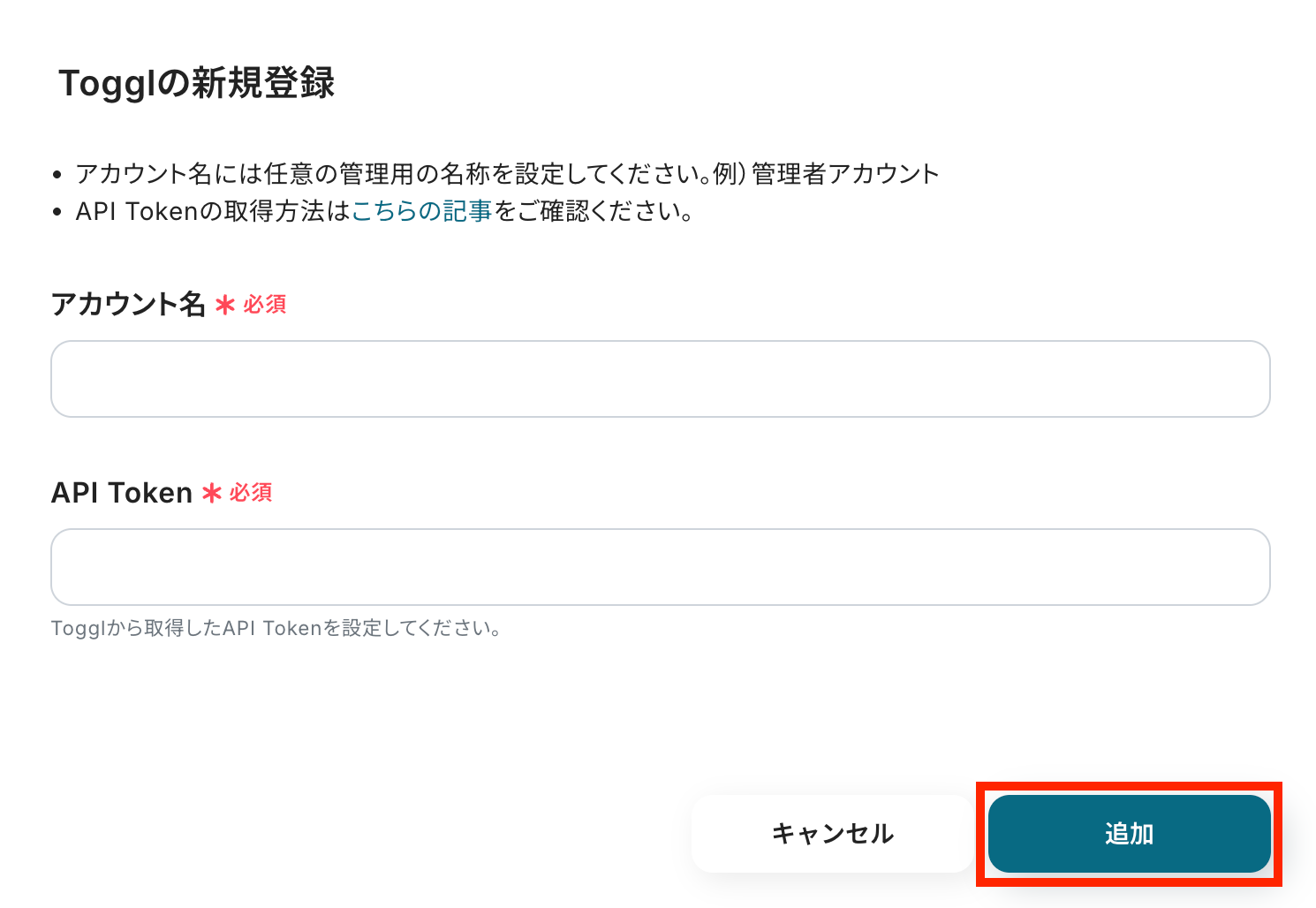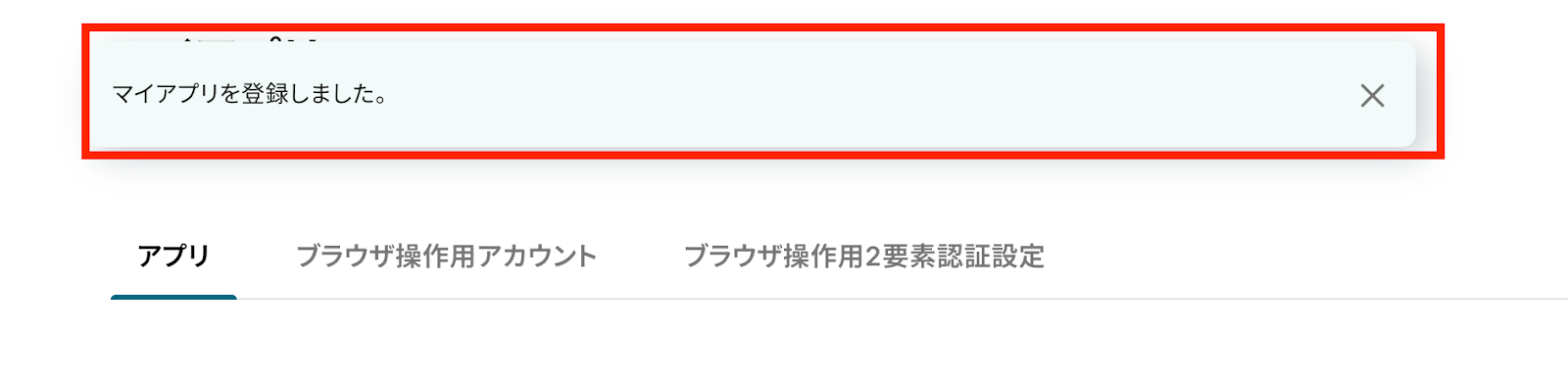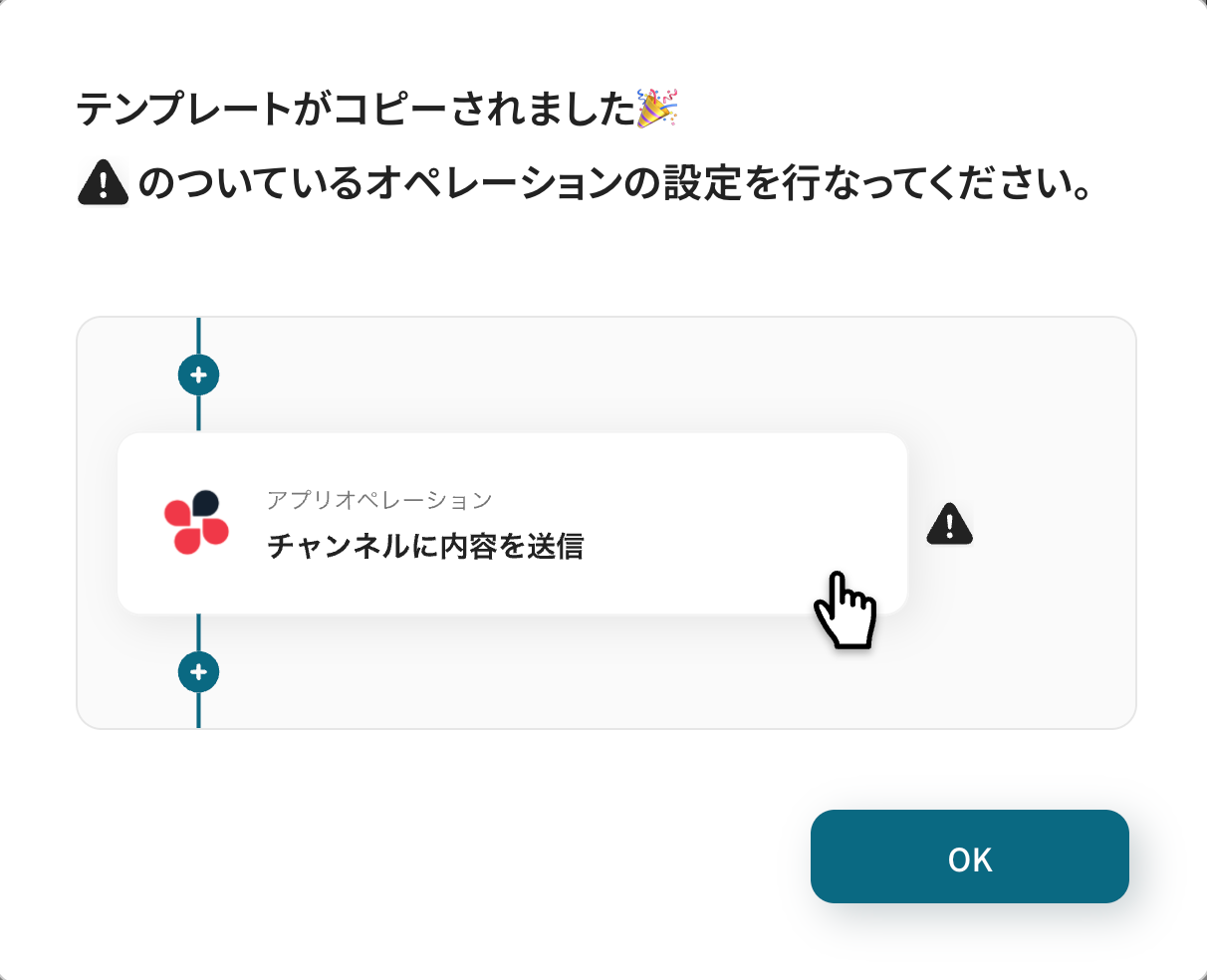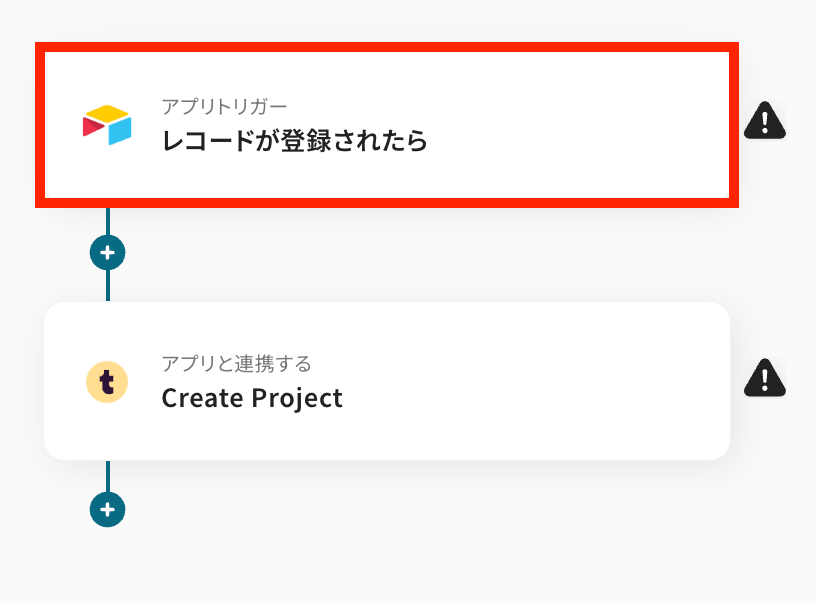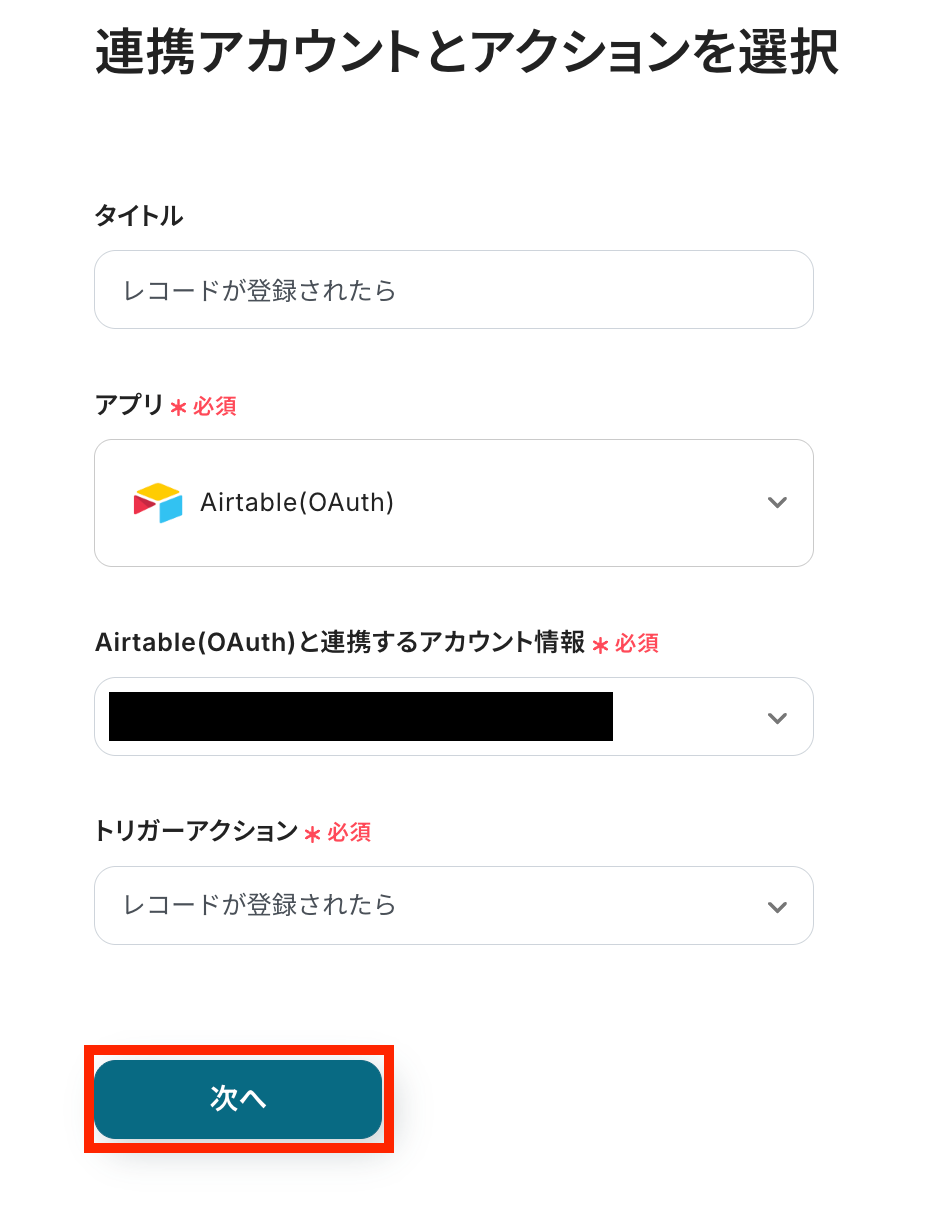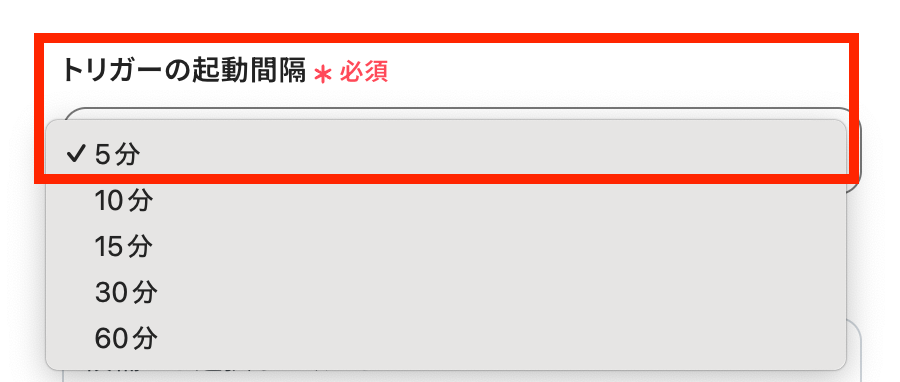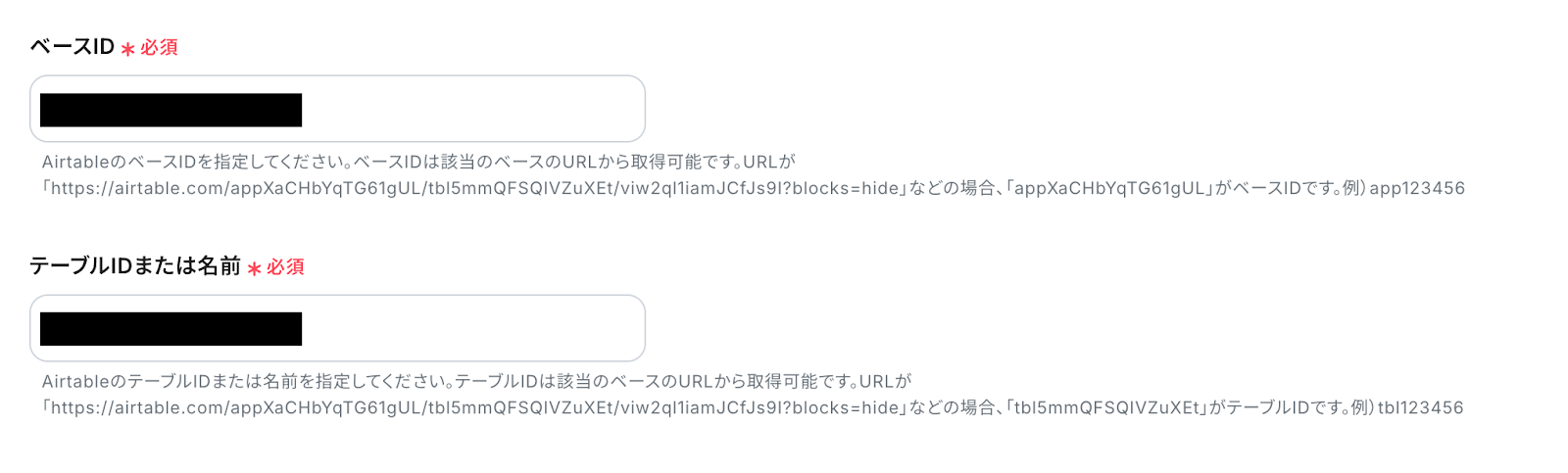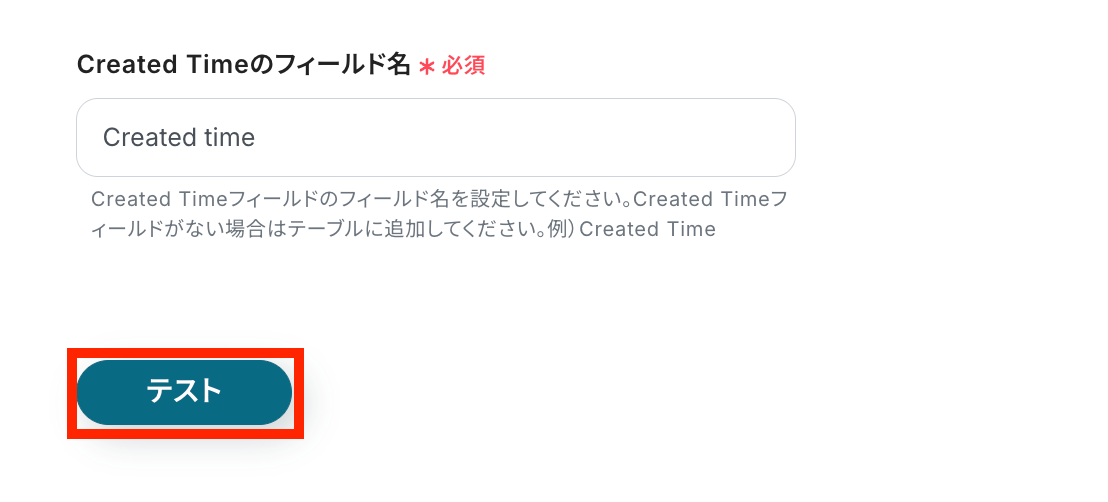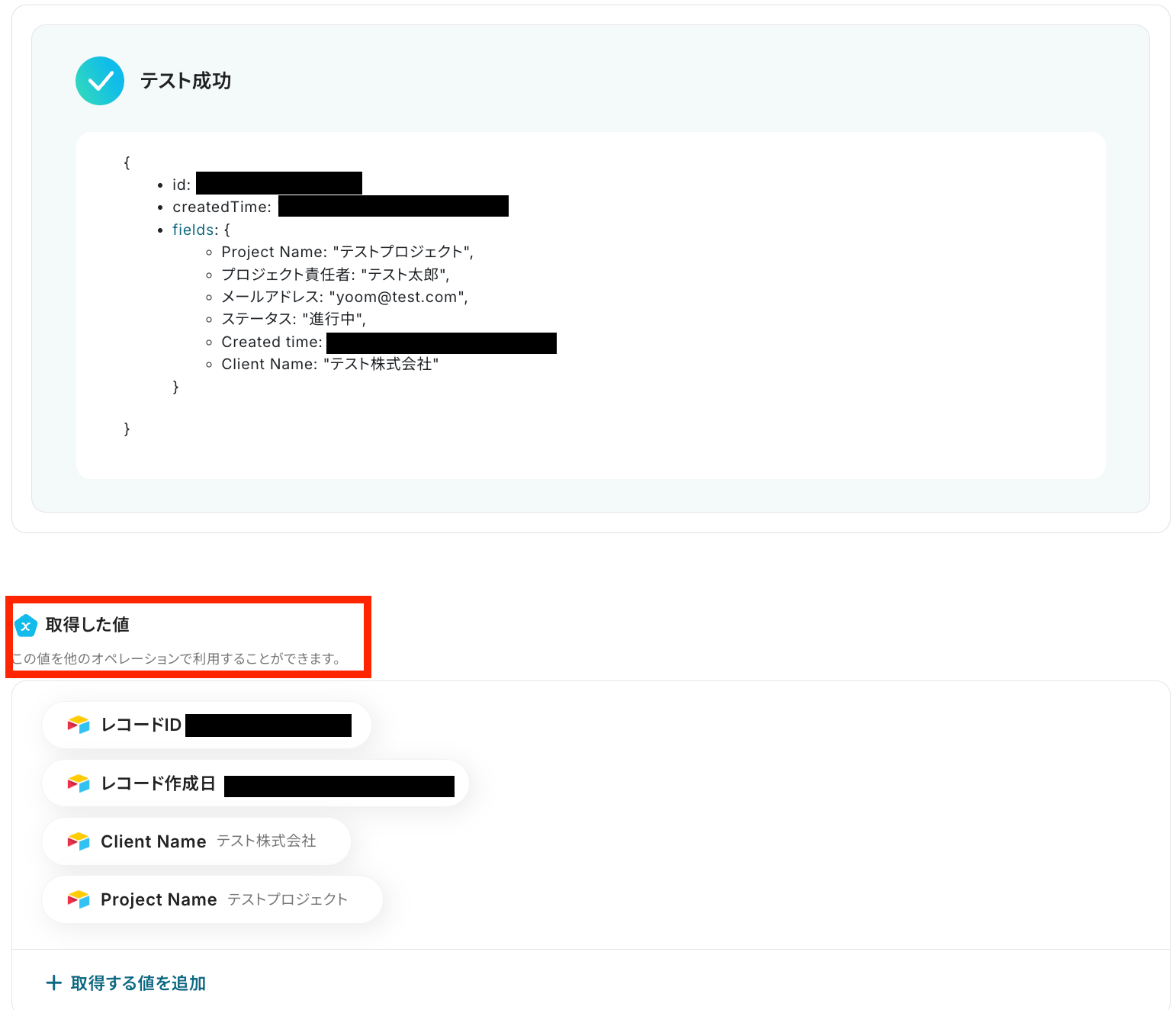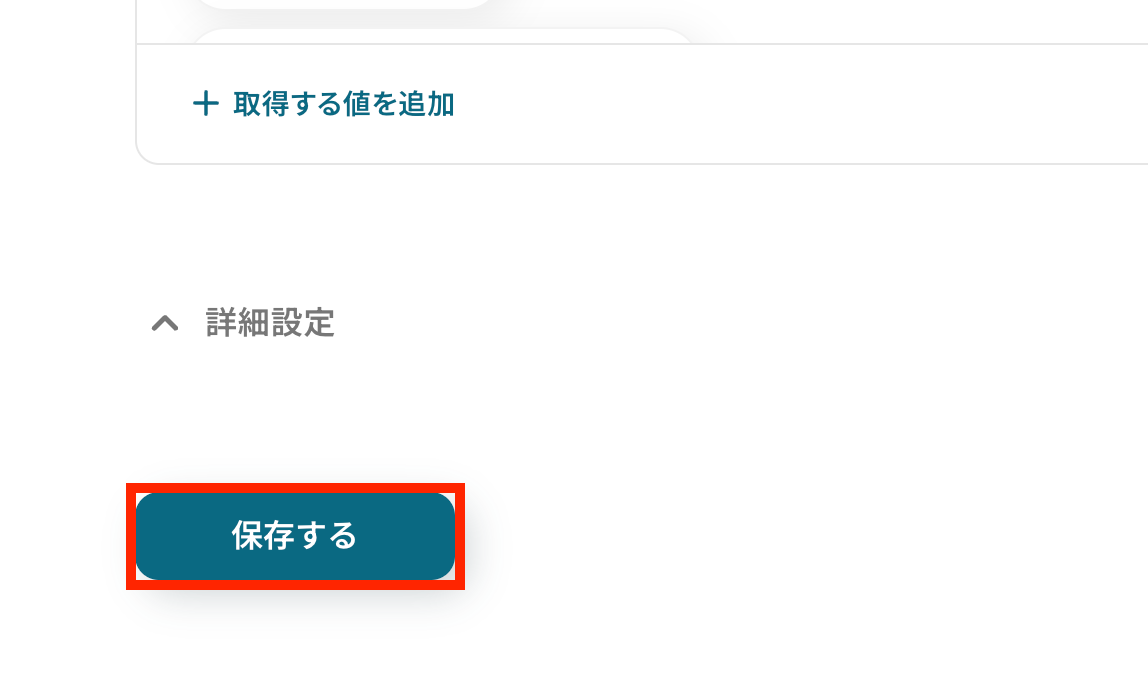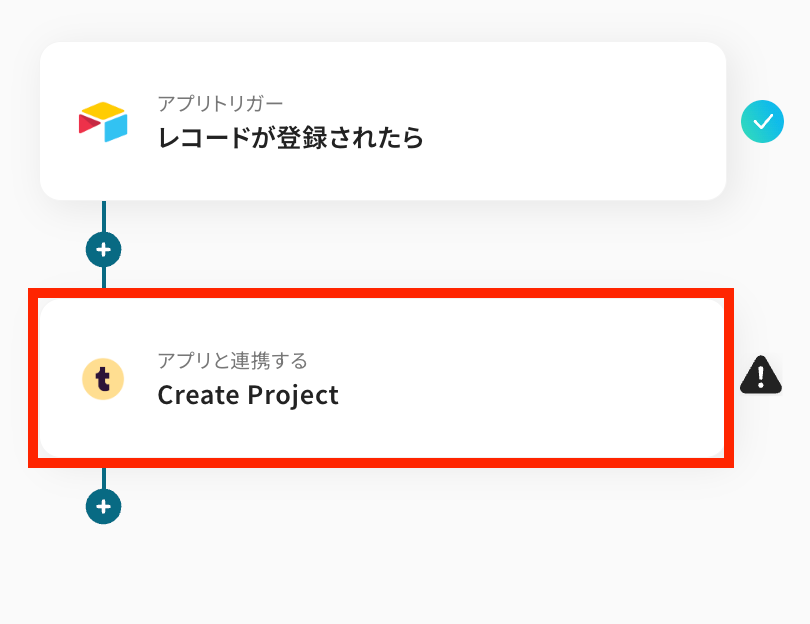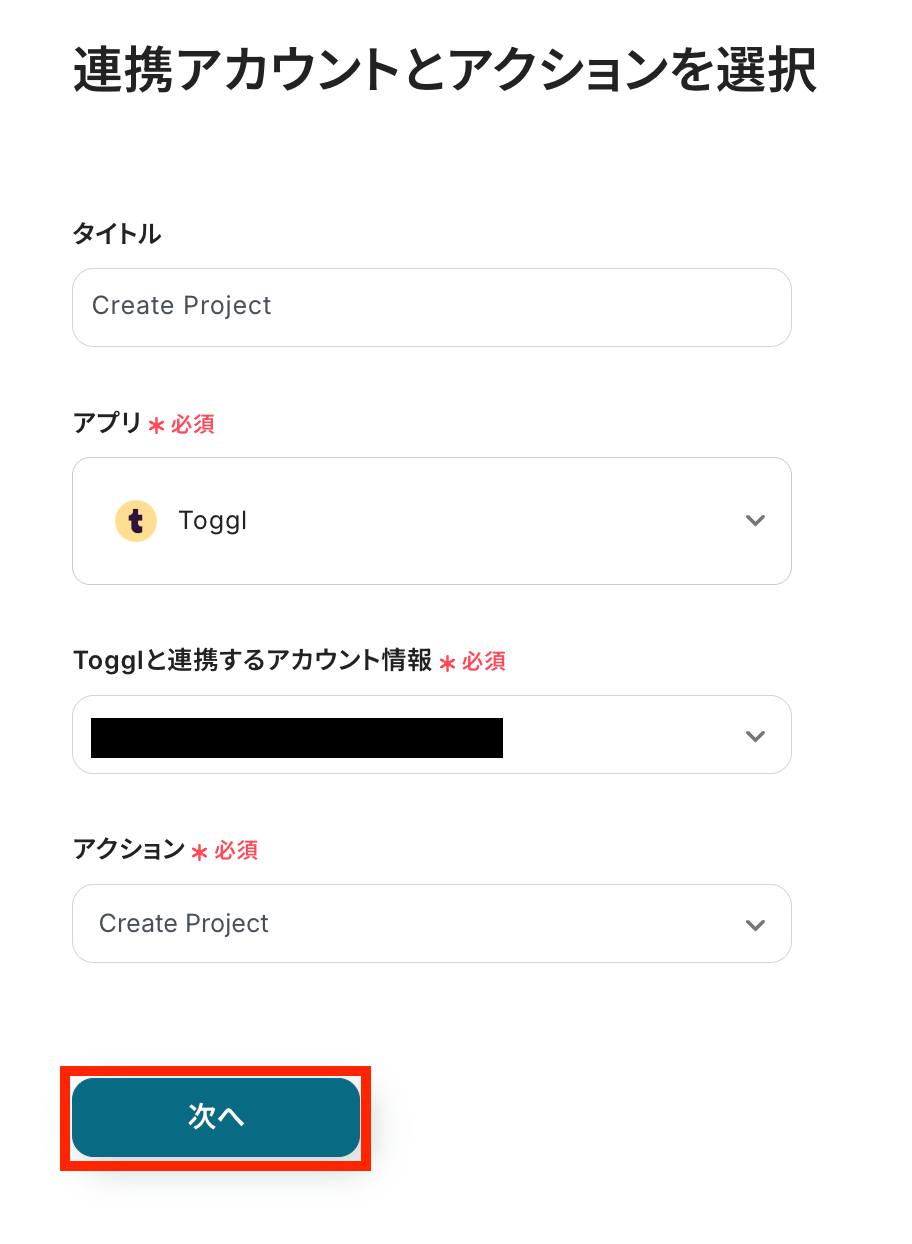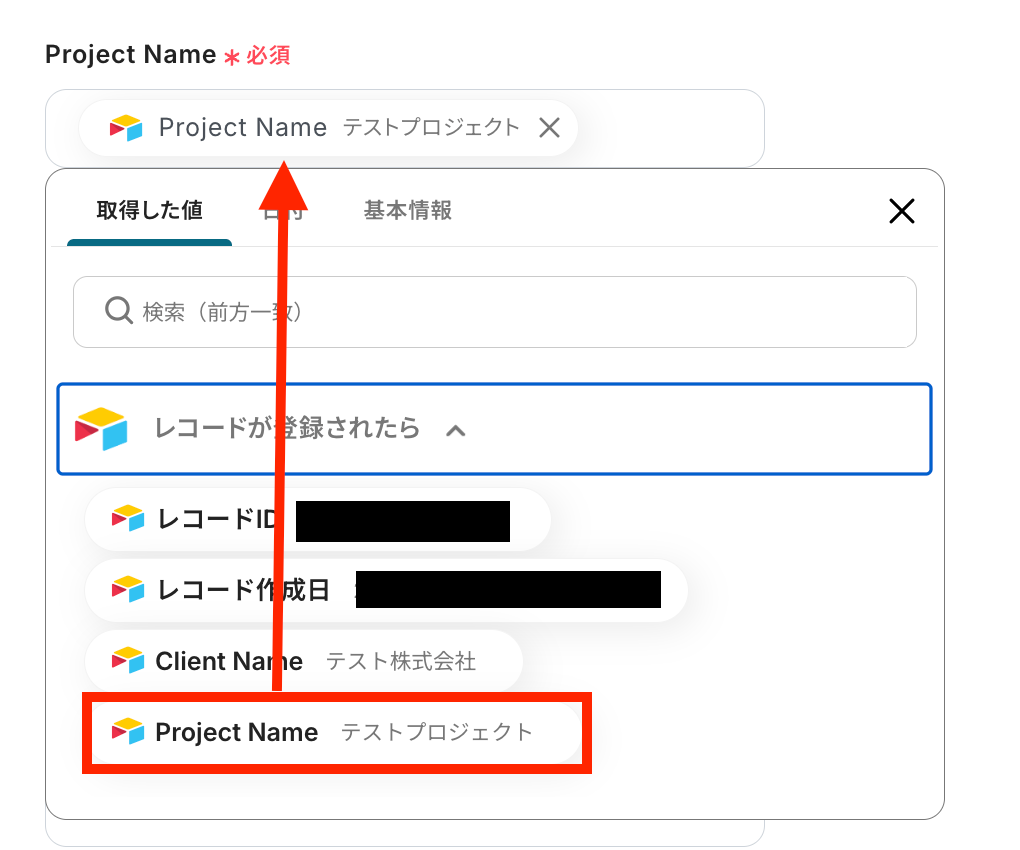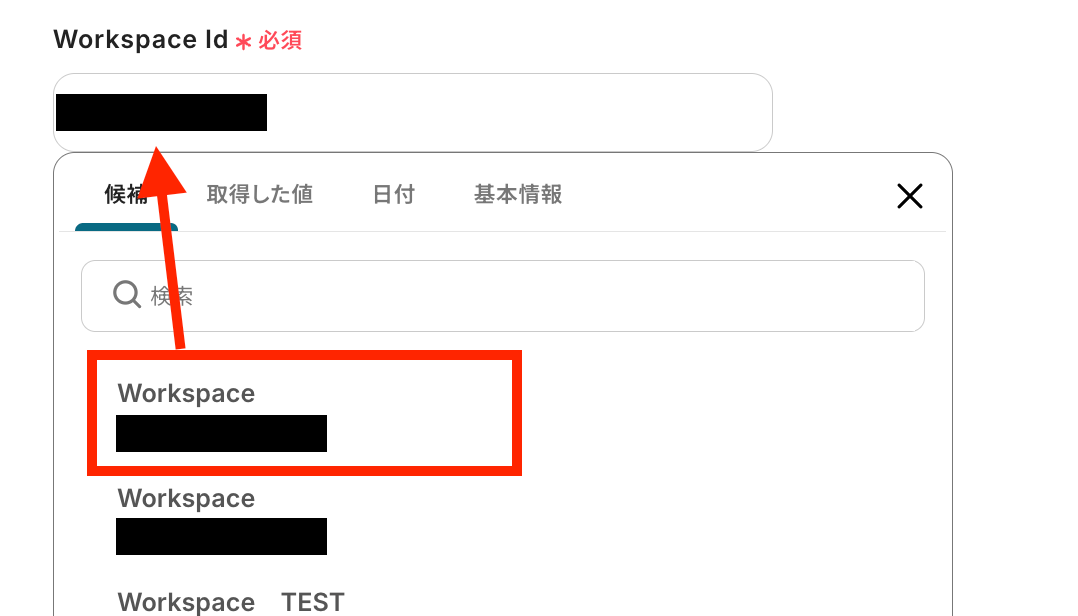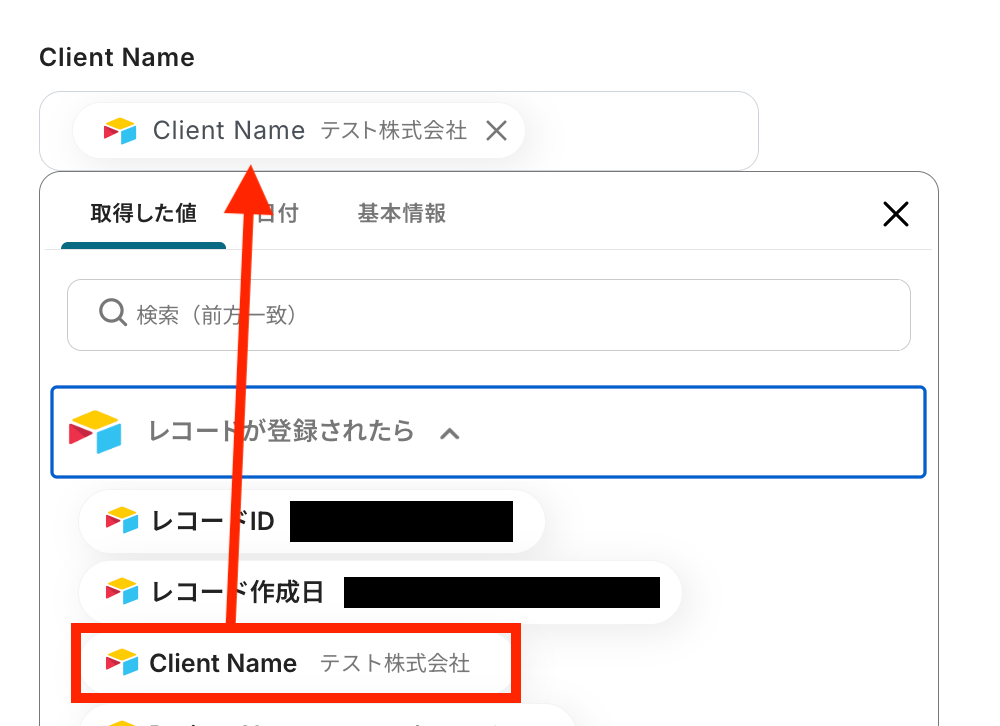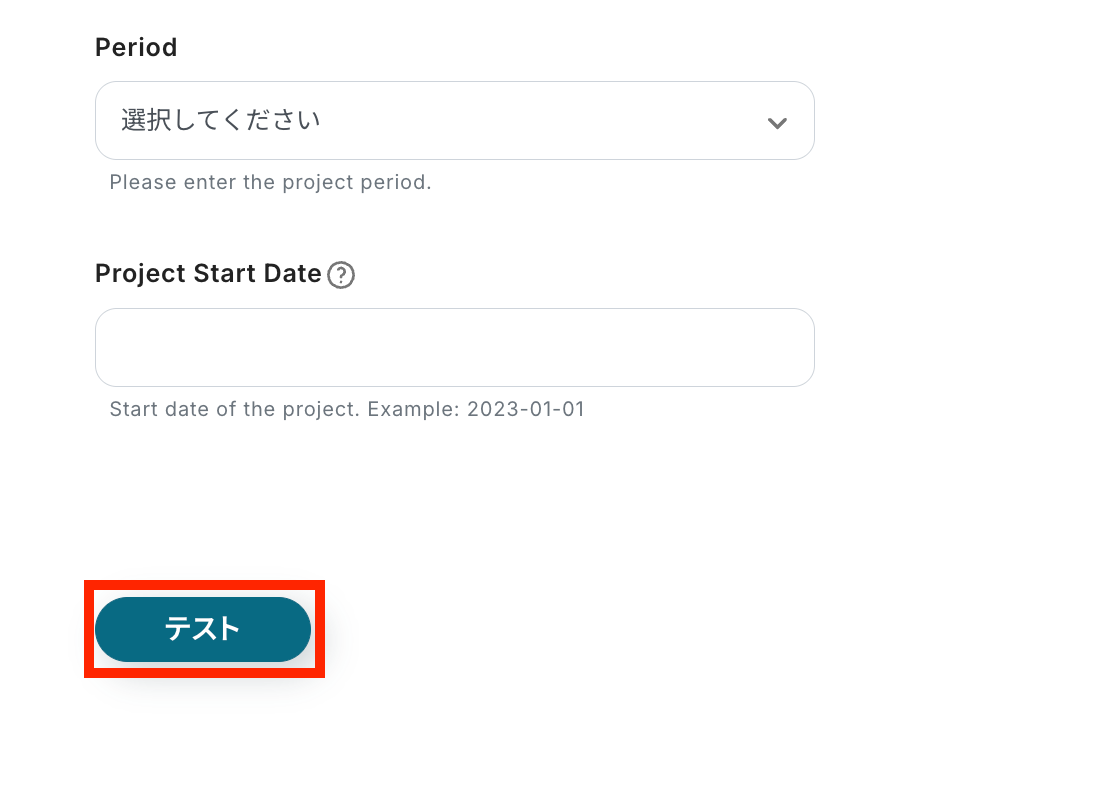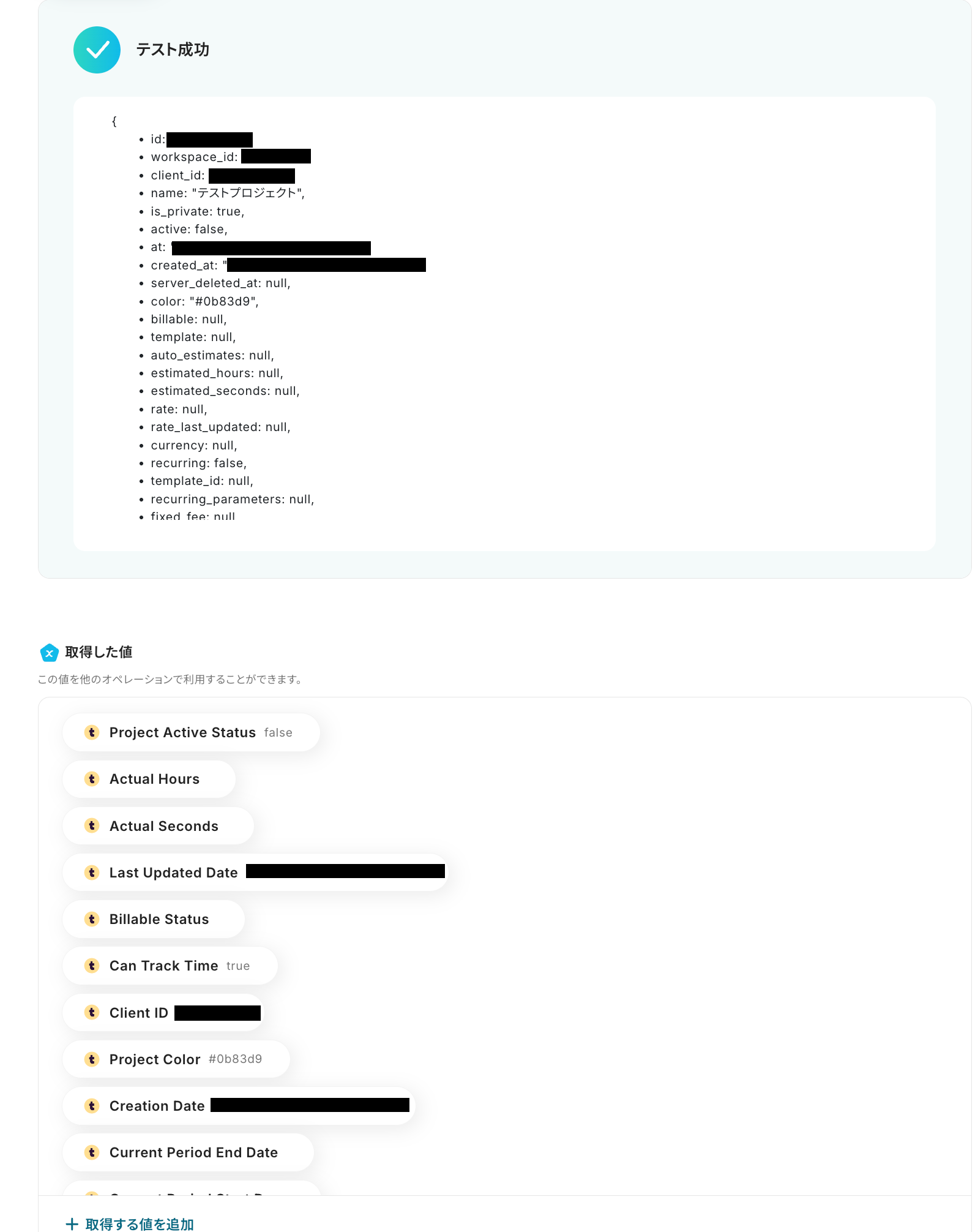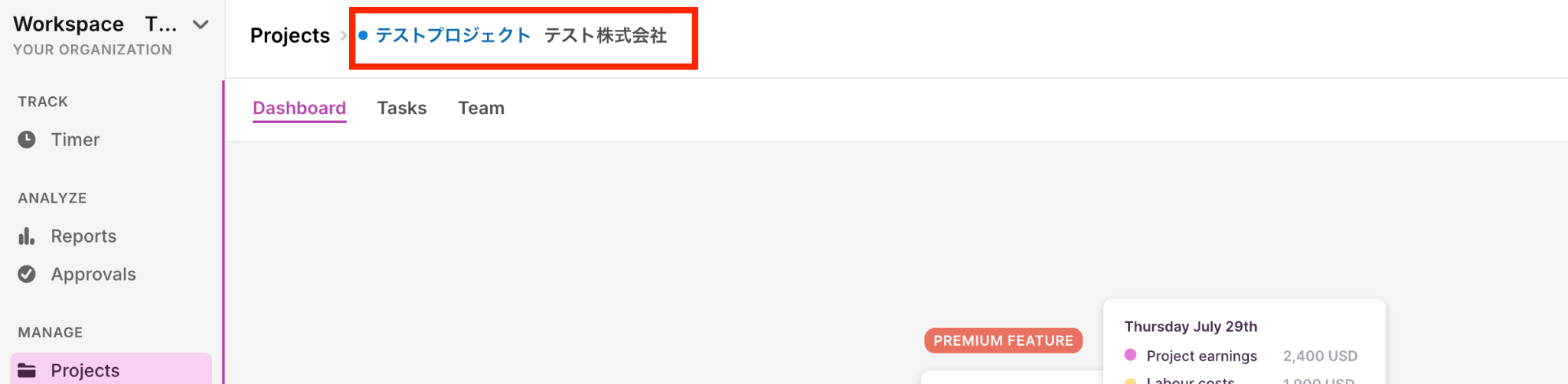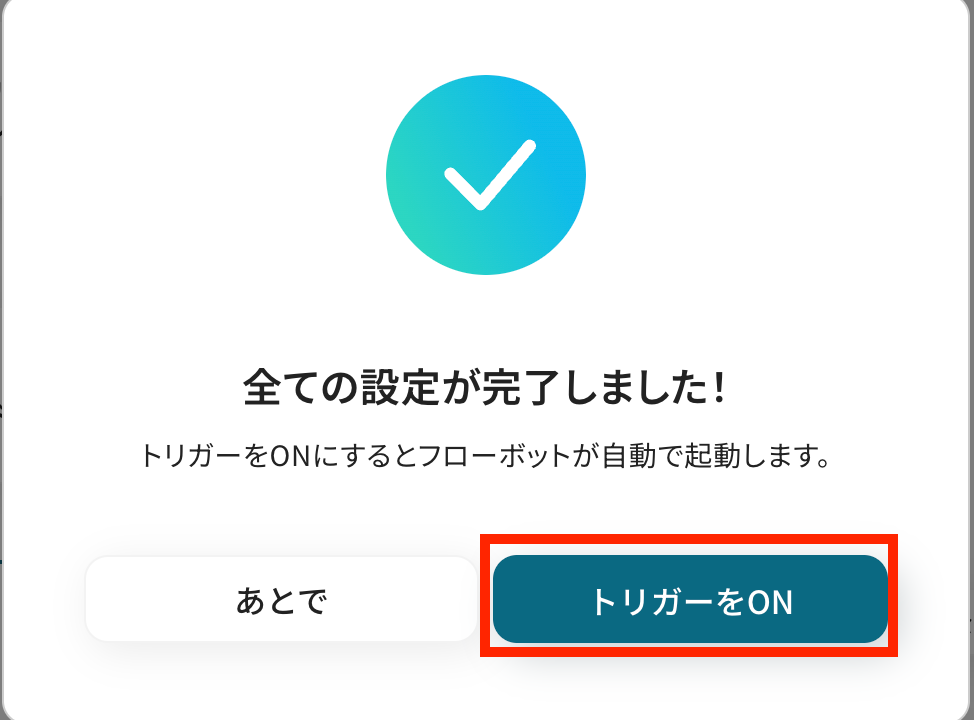Airtableでレコードが登録されたら、Togglで新規Projectを作成する
試してみる
■概要
プロジェクト管理にAirtable、時間管理にTogglを活用しているものの、二つのツール間で情報を手入力していませんか。
手作業での転記は時間がかかるだけでなく、入力ミスが発生する原因にもなります。
このワークフローは、Airtableへのレコード登録をトリガーに、Togglへプロジェクトを自動で作成するため、AirtableとToggl間の連携をスムーズに実現し、二重入力の手間を省き、より正確なプロジェクト管理と工数把握を可能にします。
■このテンプレートをおすすめする方
・AirtableとTogglを併用し、プロジェクト管理や工数管理を手作業で行っている方
・AirtableとToggl間のデータ連携を自動化し、入力の手間やミスをなくしたい方
・複数のSaaSをノーコードで連携させ、日々の定型業務を効率化したいと考えている方
■注意事項
・Airtable、TogglのそれぞれとYoomを連携してください。
・トリガーは5分、10分、15分、30分、60分の間隔で起動間隔を選択できます。
・プランによって最短の起動間隔が異なりますので、ご注意ください。
「Airtableで管理しているプロジェクト情報を、時間管理のためにTogglにも登録している」
「この二重入力が面倒だし、入力漏れやコピー&ペーストミスも時々起こってしまう…」
このように、AirtableとToggl間での手作業によるデータ連携に、非効率さやストレスを感じていませんか?
もし、Airtableに新しいレコードを登録するだけで、関連情報が自動的にTogglにも反映される仕組みがあれば、日々の煩わしい転記作業から解放され、入力ミスを心配する必要もなくなります。
今回ご紹介する自動化は、プログラミングの知識がなくてもノーコードで簡単に実現できるので、ぜひこの機会に導入して、日々の作業をもっと楽にしましょう!
とにかく早く試したい方へ
YoomにはAirtableとTogglを連携するためのテンプレートが用意されています。
今すぐ試したい方は以下よりバナーをクリックしてスタートしましょう!
Airtableでレコードが登録されたら、Togglで新規Projectを作成する
試してみる
■概要
プロジェクト管理にAirtable、時間管理にTogglを活用しているものの、二つのツール間で情報を手入力していませんか。
手作業での転記は時間がかかるだけでなく、入力ミスが発生する原因にもなります。
このワークフローは、Airtableへのレコード登録をトリガーに、Togglへプロジェクトを自動で作成するため、AirtableとToggl間の連携をスムーズに実現し、二重入力の手間を省き、より正確なプロジェクト管理と工数把握を可能にします。
■このテンプレートをおすすめする方
・AirtableとTogglを併用し、プロジェクト管理や工数管理を手作業で行っている方
・AirtableとToggl間のデータ連携を自動化し、入力の手間やミスをなくしたい方
・複数のSaaSをノーコードで連携させ、日々の定型業務を効率化したいと考えている方
■注意事項
・Airtable、TogglのそれぞれとYoomを連携してください。
・トリガーは5分、10分、15分、30分、60分の間隔で起動間隔を選択できます。
・プランによって最短の起動間隔が異なりますので、ご注意ください。
AirtableとTogglを連携してできること
AirtableとTogglのAPIを連携すれば、これまで手動で行っていた2つのツール間のデータ入力を自動化することが可能になります。
これにより、プロジェクト管理やタスク管理、工数管理といった一連の業務フローがスムーズになり、生産性の向上に繋がります。
ここでは、具体的な自動化の例をいくつかご紹介するので、気になる内容があれば、ぜひクリックしてみてください!
Airtableでレコードが登録されたら、Togglで新規Projectを作成する
Airtableで管理しているプロジェクト情報を、工数管理のためにTogglにも登録している場合、この自動化が役立ちます。
Airtableのデータベースに新しいプロジェクトのレコードを追加するだけで、Togglにも自動で同じ内容のプロジェクトが作成されるため、手作業での二重入力の手間を削減し、入力漏れや転記ミスを防ぎます。
Airtableでレコードが登録されたら、Togglで新規Projectを作成する
試してみる
■概要
プロジェクト管理にAirtable、時間管理にTogglを活用しているものの、二つのツール間で情報を手入力していませんか。
手作業での転記は時間がかかるだけでなく、入力ミスが発生する原因にもなります。
このワークフローは、Airtableへのレコード登録をトリガーに、Togglへプロジェクトを自動で作成するため、AirtableとToggl間の連携をスムーズに実現し、二重入力の手間を省き、より正確なプロジェクト管理と工数把握を可能にします。
■このテンプレートをおすすめする方
・AirtableとTogglを併用し、プロジェクト管理や工数管理を手作業で行っている方
・AirtableとToggl間のデータ連携を自動化し、入力の手間やミスをなくしたい方
・複数のSaaSをノーコードで連携させ、日々の定型業務を効率化したいと考えている方
■注意事項
・Airtable、TogglのそれぞれとYoomを連携してください。
・トリガーは5分、10分、15分、30分、60分の間隔で起動間隔を選択できます。
・プランによって最短の起動間隔が異なりますので、ご注意ください。
Airtableでレコードが登録されたら、Togglで新規Taskを作成する
プロジェクト単位だけでなく、より細かいタスク単位での連携も可能です。
Airtableで新しいタスクのレコードを作成すると、Togglにも対応するタスクが自動で生成されます。
これにより、タスク情報が同期され、正確な最新情報をもとに業務を進められます。
Airtableでレコードが登録されたら、Togglで新規Taskを作成する
試してみる
■概要
TogglとAirtableを連携させて業務を管理しているものの、それぞれのツールに同じ情報を手作業で入力する手間を感じていませんか。
特に、Airtableで管理しているタスク情報をTogglに転記する作業は、時間がかかるだけでなく入力ミスの原因にもなりがちです。
このワークフローを活用すれば、Airtableにレコードが登録されるだけでTogglにタスクが自動作成されるため、TogglとAirtable間の連携をスムーズに行い、これらの課題を解消できます。
■このテンプレートをおすすめする方
・TogglとAirtableを併用し、タスクやプロジェクト情報を手作業で転記している方
・Airtableをタスク管理、Togglを工数管理に利用し、二重入力をなくしたいチームの方
・TogglとAirtable間の連携を自動化し、コア業務に集中できる時間を確保したい方
■注意事項
・Airtable、TogglのそれぞれとYoomを連携してください。
・トリガーは5分、10分、15分、30分、60分の間隔で起動間隔を選択できます。
・プランによって最短の起動間隔が異なりますので、ご注意ください。
AirtableとTogglの連携フローを作ってみよう
それでは、実際にAirtableとTogglを連携したフローを作成してみましょう!
今回はYoomを使用して、ノーコードでAirtableとTogglの連携を進めていきます。
もしまだYoomのアカウントをお持ちでない場合は、こちらの登録フォームからアカウントを発行しておきましょう。
※今回連携するアプリの公式サイト:Airtable/Toggl
[Yoomとは]
フローの作成方法
今回は「Airtableでレコードが登録されたら、Togglで新規Projectを作成する」フローを作成していきます!
作成の流れは大きく分けて以下です。
- AirtableとTogglをマイアプリ連携
- 該当のテンプレートをコピー
- Airtableのトリガー設定およびTogglのアクション設定
- トリガーをONにし、フローが起動するかを確認
Airtableでレコードが登録されたら、Togglで新規Projectを作成する
試してみる
■概要
プロジェクト管理にAirtable、時間管理にTogglを活用しているものの、二つのツール間で情報を手入力していませんか。
手作業での転記は時間がかかるだけでなく、入力ミスが発生する原因にもなります。
このワークフローは、Airtableへのレコード登録をトリガーに、Togglへプロジェクトを自動で作成するため、AirtableとToggl間の連携をスムーズに実現し、二重入力の手間を省き、より正確なプロジェクト管理と工数把握を可能にします。
■このテンプレートをおすすめする方
・AirtableとTogglを併用し、プロジェクト管理や工数管理を手作業で行っている方
・AirtableとToggl間のデータ連携を自動化し、入力の手間やミスをなくしたい方
・複数のSaaSをノーコードで連携させ、日々の定型業務を効率化したいと考えている方
■注意事項
・Airtable、TogglのそれぞれとYoomを連携してください。
・トリガーは5分、10分、15分、30分、60分の間隔で起動間隔を選択できます。
・プランによって最短の起動間隔が異なりますので、ご注意ください。
ステップ1:AirtableとTogglをマイアプリ登録
ここでは、Yoomとそれぞれのアプリを連携して、操作が行えるようにしていきます。
まずは基本的な設定方法を解説しているナビをご覧ください!
それではここから今回のフローで使用するアプリのマイアプリ登録方法を解説します。
Airtableの連携
以下の手順をご参照ください。
Togglの連携
検索欄にTogglと記入して、出てきたアイコンをクリックします。

アカウント名とAPI Tokenを記入して「追加」ボタンを押します。
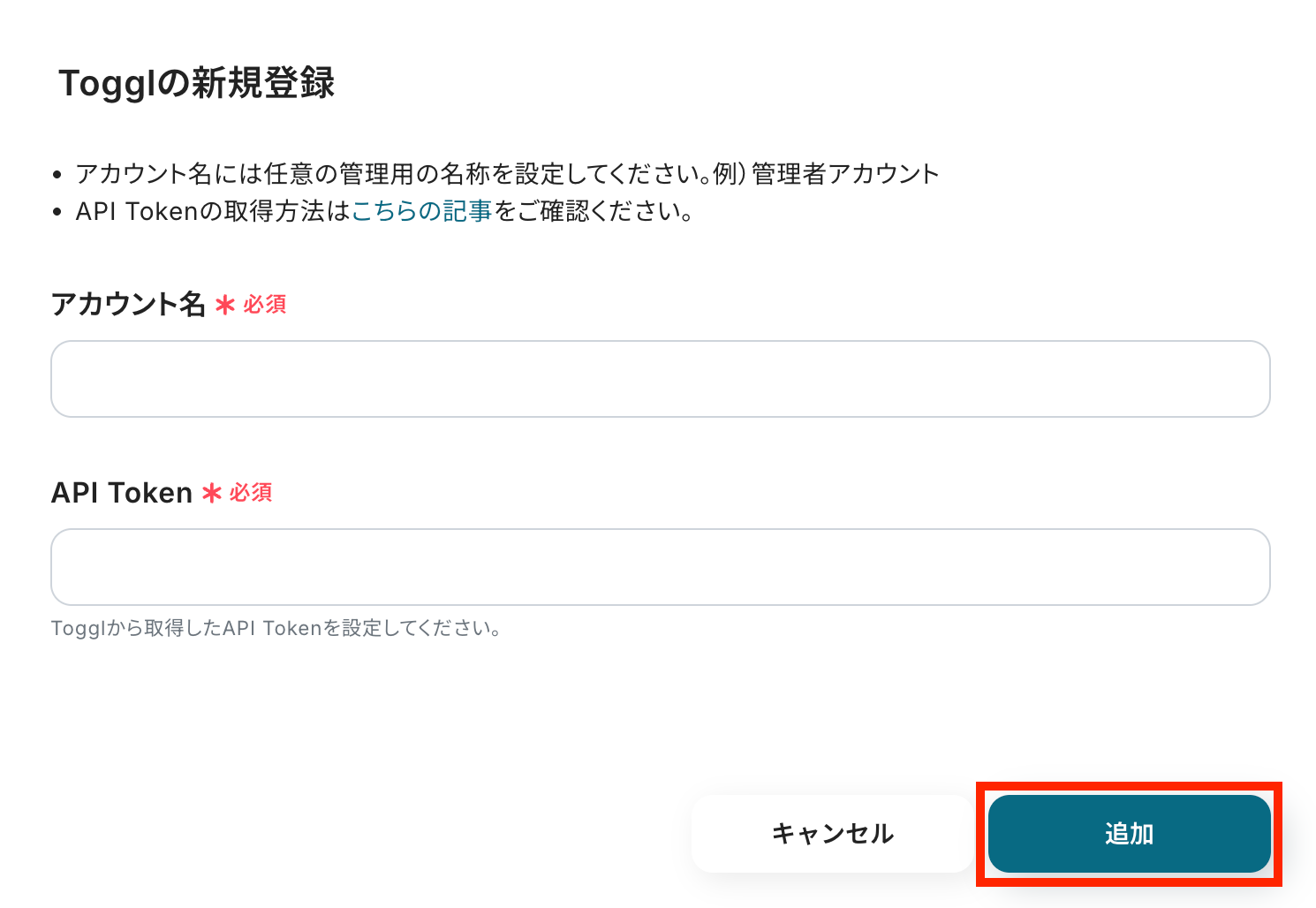
Yoomのページ上部に以下の表示が出てきたら、接続は完了です!
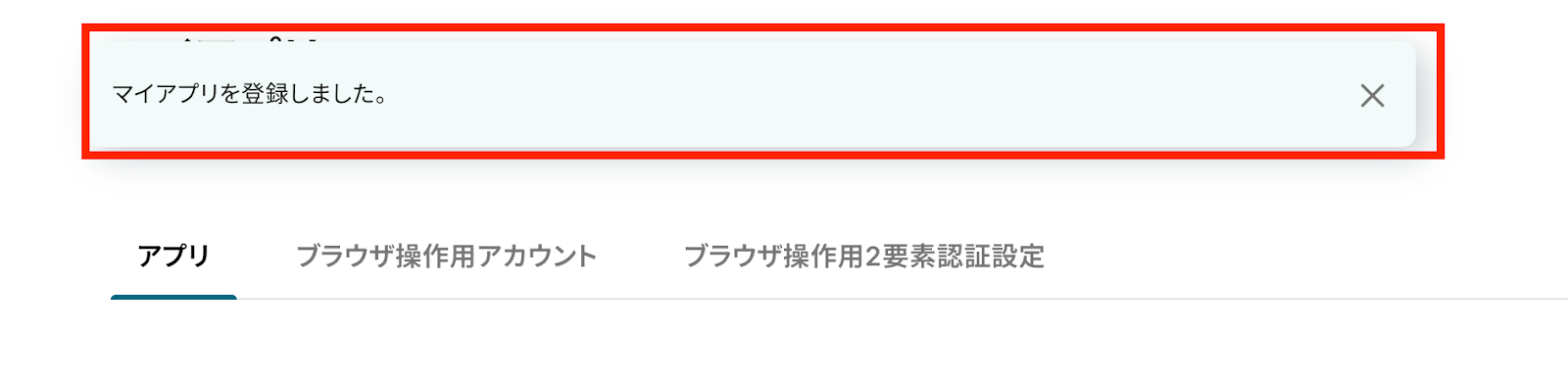
ステップ2:テンプレートをコピー
ここからはフローを作っていきます!
簡単に設定できるようテンプレートがありますので、まずは下記のテンプレートをコピーしましょう。
Yoomにログインし、以下バナーの「試してみる」をクリックしてください。
Airtableでレコードが登録されたら、Togglで新規Projectを作成する
試してみる
■概要
プロジェクト管理にAirtable、時間管理にTogglを活用しているものの、二つのツール間で情報を手入力していませんか。
手作業での転記は時間がかかるだけでなく、入力ミスが発生する原因にもなります。
このワークフローは、Airtableへのレコード登録をトリガーに、Togglへプロジェクトを自動で作成するため、AirtableとToggl間の連携をスムーズに実現し、二重入力の手間を省き、より正確なプロジェクト管理と工数把握を可能にします。
■このテンプレートをおすすめする方
・AirtableとTogglを併用し、プロジェクト管理や工数管理を手作業で行っている方
・AirtableとToggl間のデータ連携を自動化し、入力の手間やミスをなくしたい方
・複数のSaaSをノーコードで連携させ、日々の定型業務を効率化したいと考えている方
■注意事項
・Airtable、TogglのそれぞれとYoomを連携してください。
・トリガーは5分、10分、15分、30分、60分の間隔で起動間隔を選択できます。
・プランによって最短の起動間隔が異なりますので、ご注意ください。
1.上記バナーの「試してみる」をクリック
2.Yoomの登録がまだの場合は、登録を行う
※既に登録が完了している場合はログイン画面が表示されるので、ログイン情報を入力してください。
3.下記のようにお使いのYoom管理画面にテンプレートがコピーされるので、OKを押して設定を進めていきます。
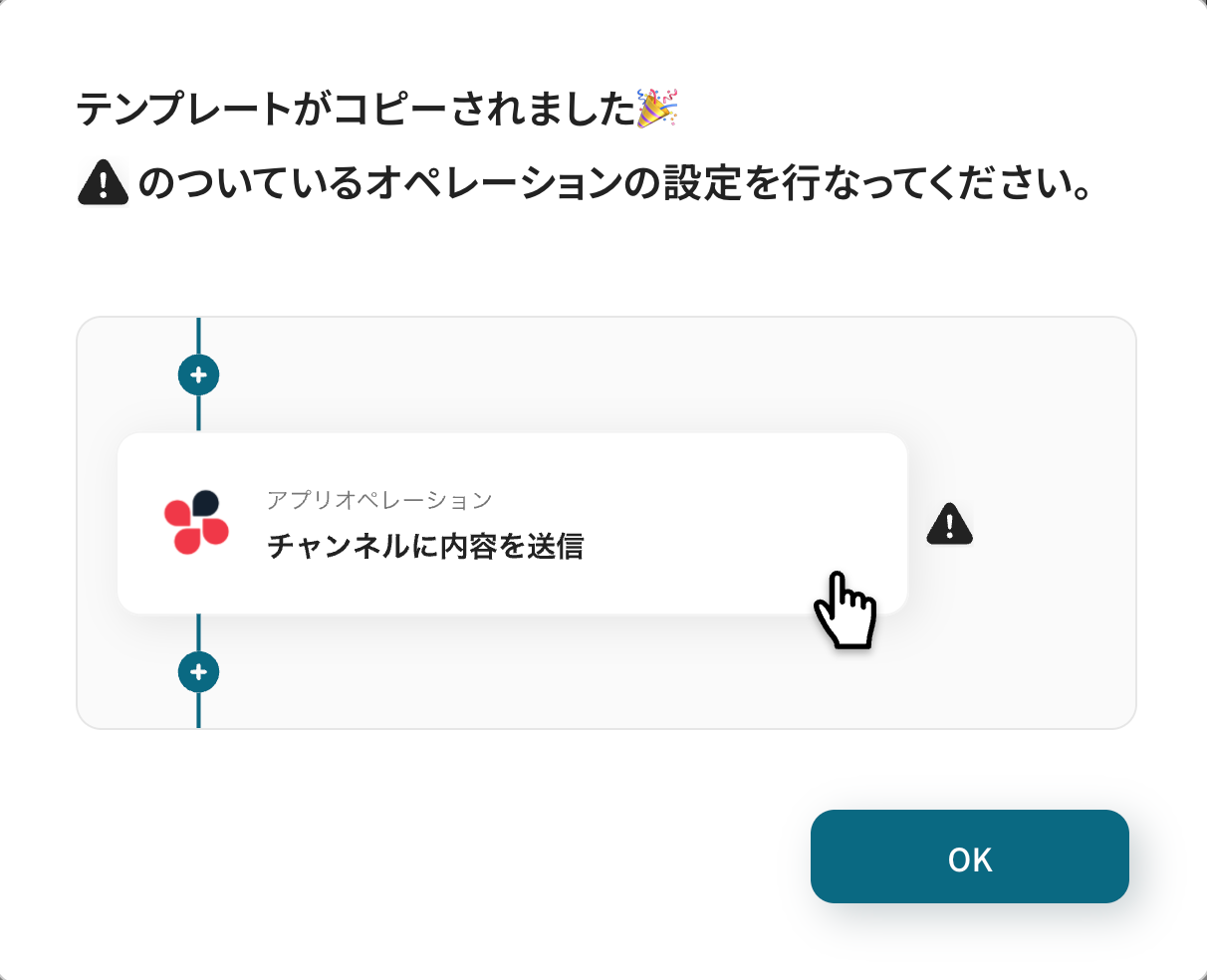
ステップ3:Airtableのトリガー設定
トリガー設定を行っていきます。
最初の赤枠をクリックしてください。
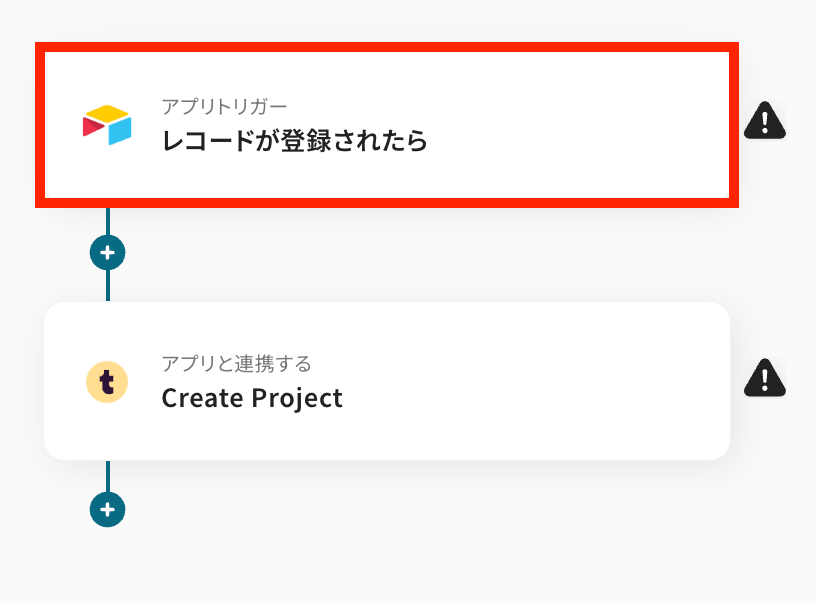
連携するアカウント情報に間違いがないかを確認しましょう。
トリガーアクションは、「レコードが登録されたら」のままで問題ありません。
「次へ」ボタンをクリックします。
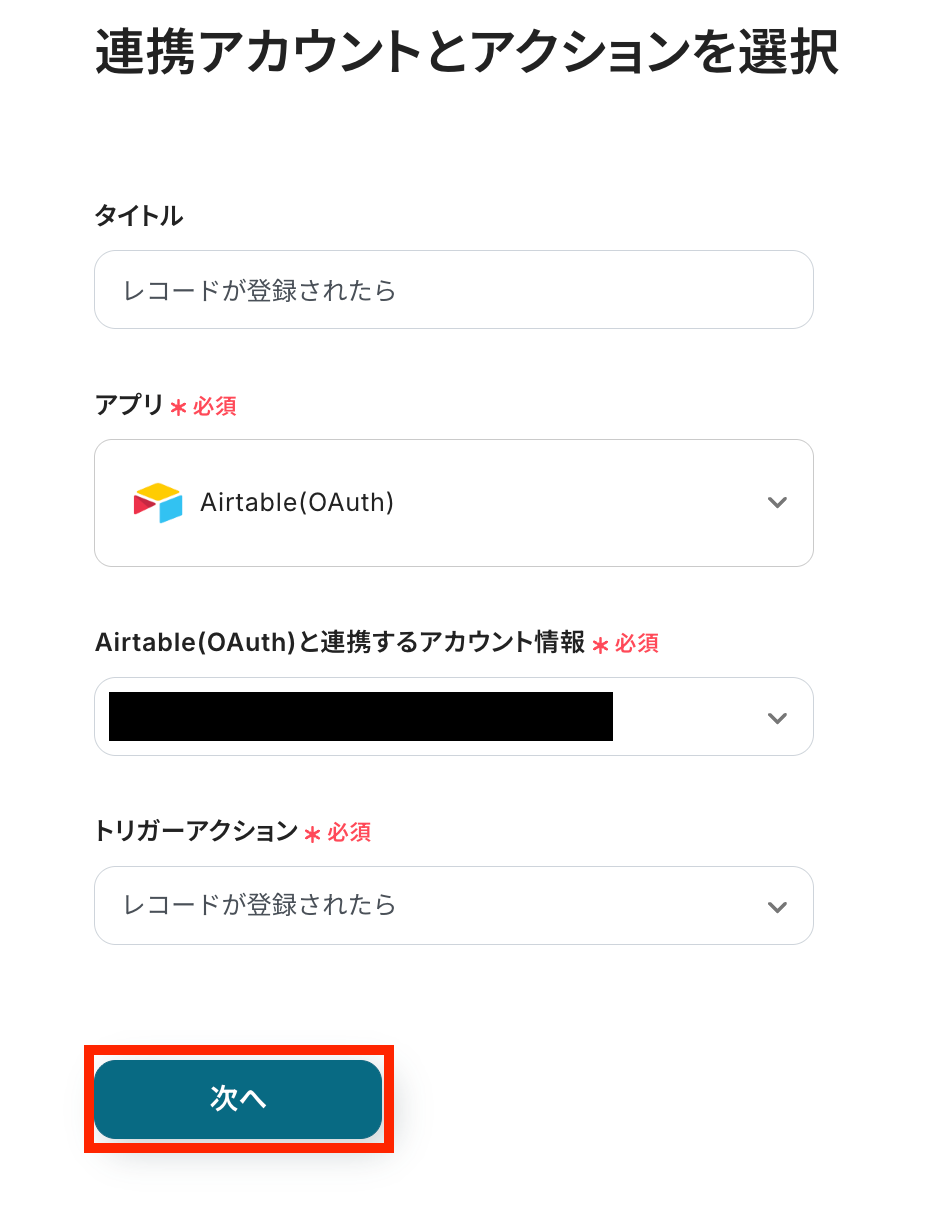
トリガーの起動間隔を選択してください。
トリガーの起動タイミングは、5分、10分、15分、30分、60分のいずれかで設定可能です。
※ご利用プランによって、設定できるトリガーの最短間隔が違うので、その点は要チェックです!
基本的にはそのプランの最短の起動間隔にしてお使いいただくと良いです。
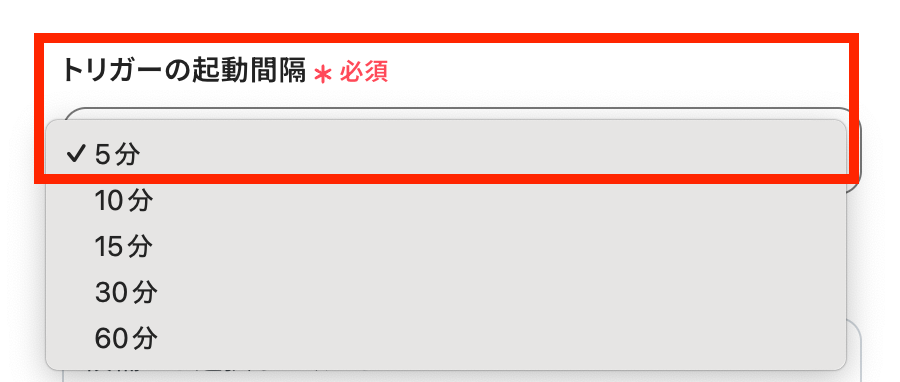
Airtable上でテストのためのレコードを登録します。
※後ほど赤枠の「Created time」の設定が必要になりますので、必ず項目に追加しておきましょう!

レコードを作成する先のベースIDとテーブルIDをAirtable上で確認して記入してください。
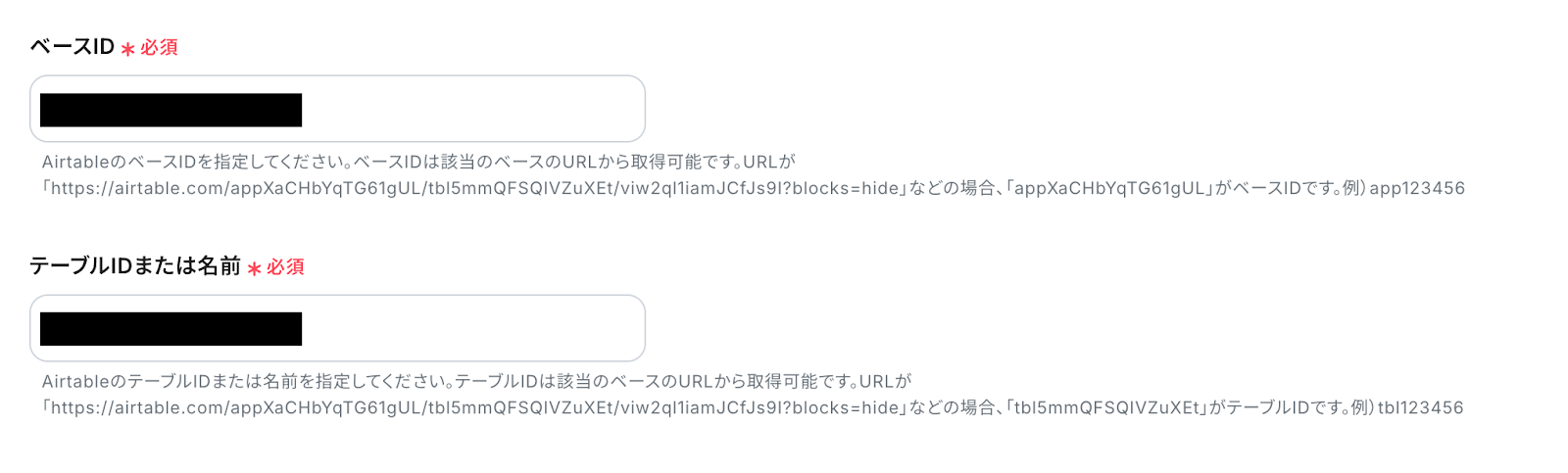
設定したCreated Timeのフィールド名を記入し終えたら、テストボタンをクリックしましょう!
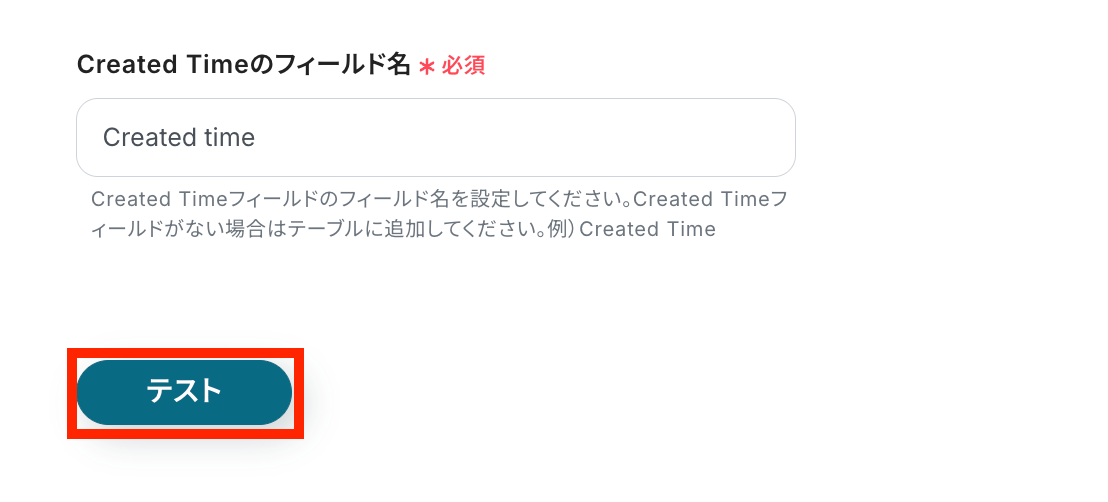
「テスト成功」と表示が出たら、取得した値にデータが反映されます。
※取得した値とは、トリガーやオペレーションにて受け取ったデータのことです。
取得したアウトプットは、後続のオペレーション設定時の値としてご利用いただくことができ、フローボットを起動する度に、変動した値となります。
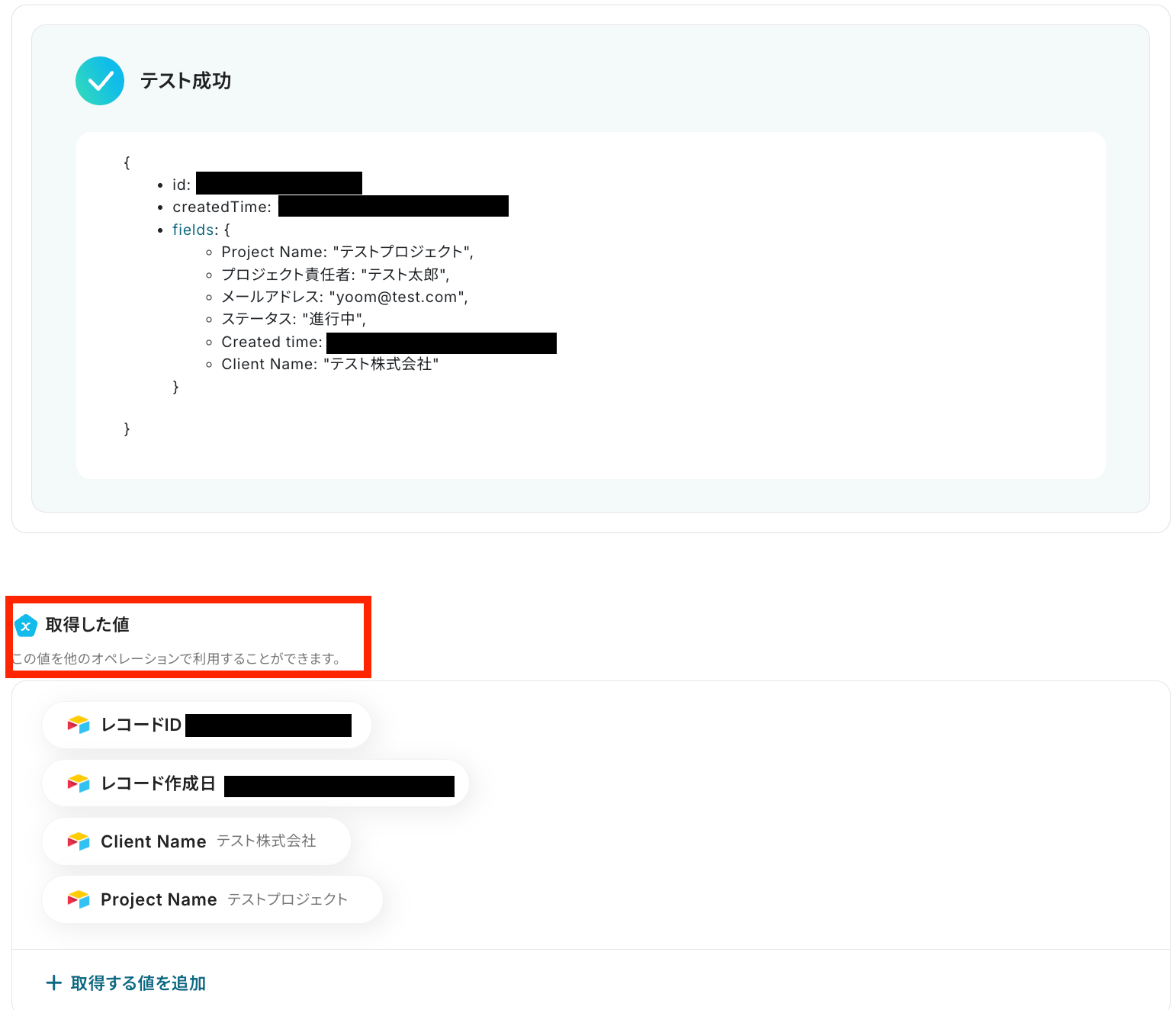
設定を保存しておきます。
保存ボタンをクリックしましょう!
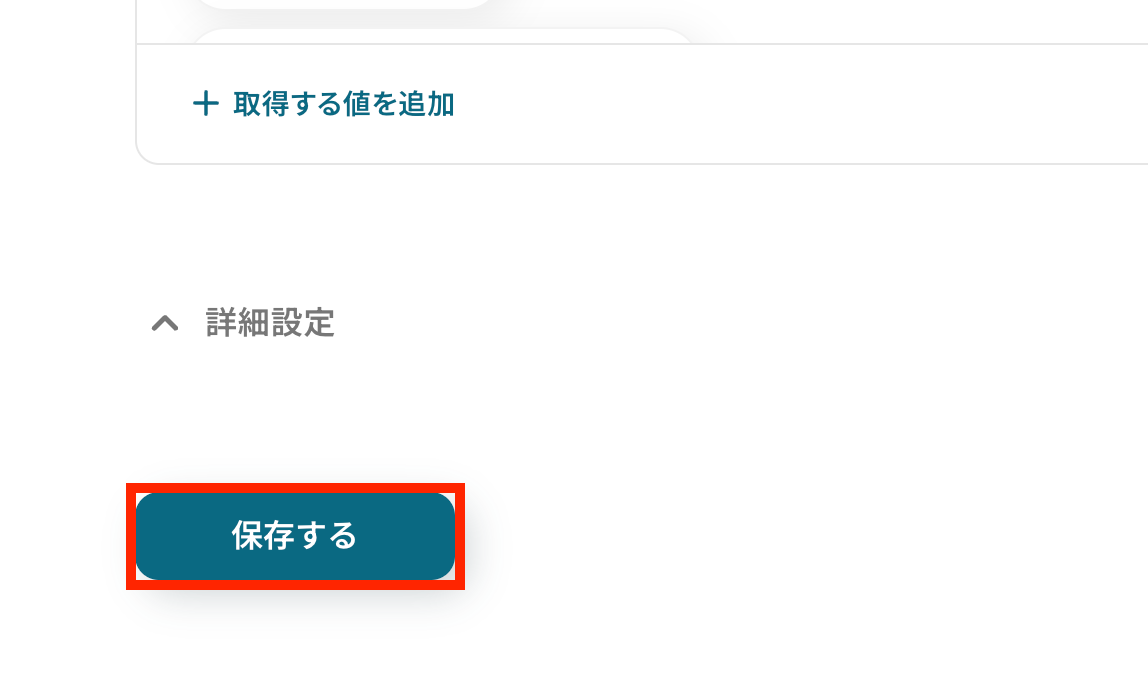
ステップ4:Togglのアクション設定
Airtableから取得した値を利用して、Togglにプロジェクトを作成する設定を行います。
2つ目の赤枠をクリックしてください!
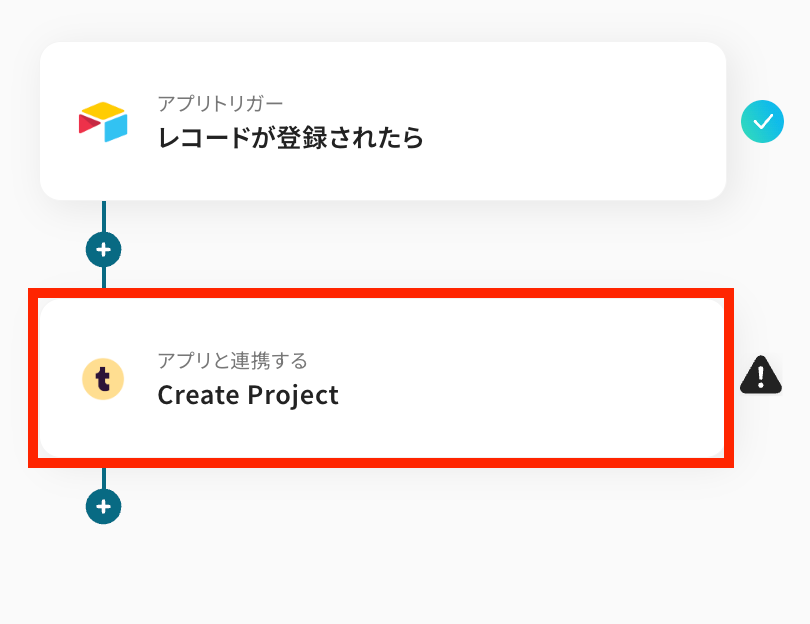
連携するアカウント情報の確認をしましょう!
アクションは、テンプレートのままで問題ありません。
「次へ」ボタンをクリックします。
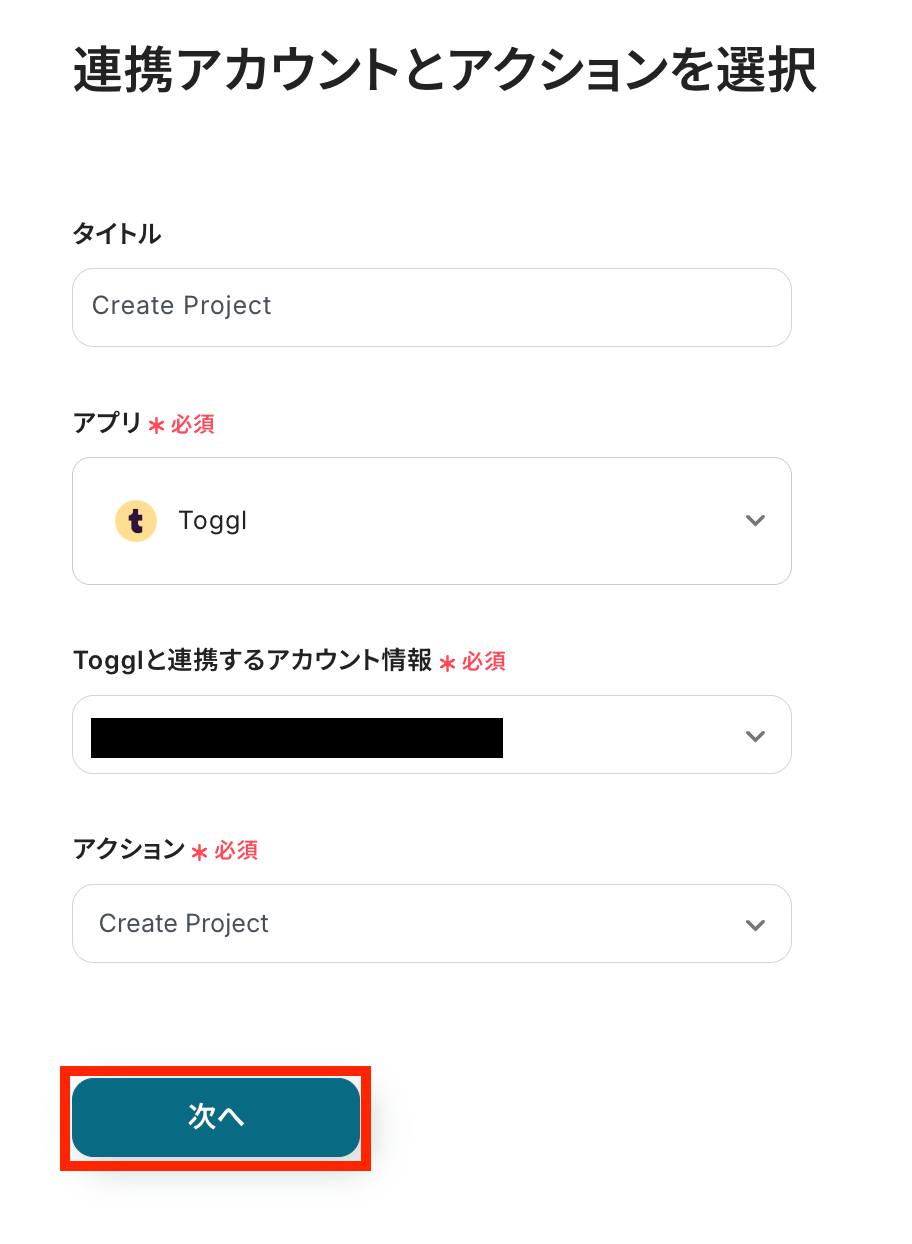
Project Nameを設定しましょう!
Airtableのアイコンから「Project Name」を選択します。
※取得した値を活用せず設定を行うと毎回同じデータが登録されてしまうので注意が必要です。
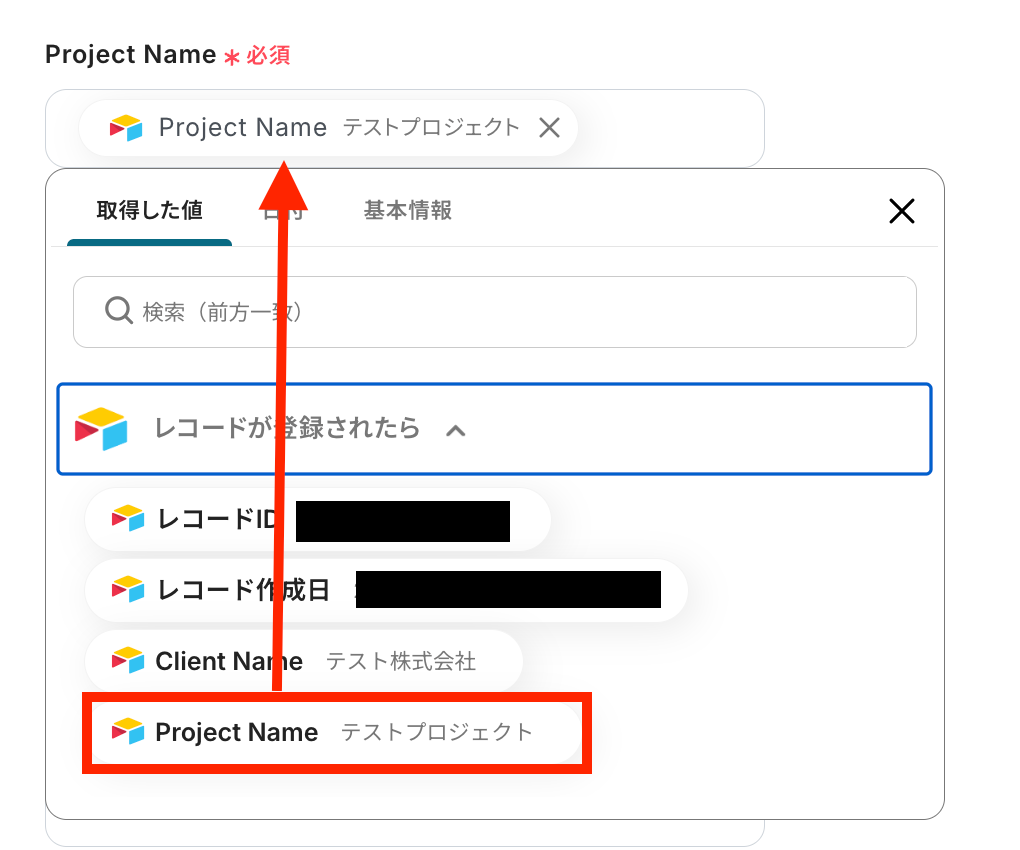
Workspace Id名を候補から選択します。
候補は、マイアプリに登録したアカウントに紐づいて表示されます。
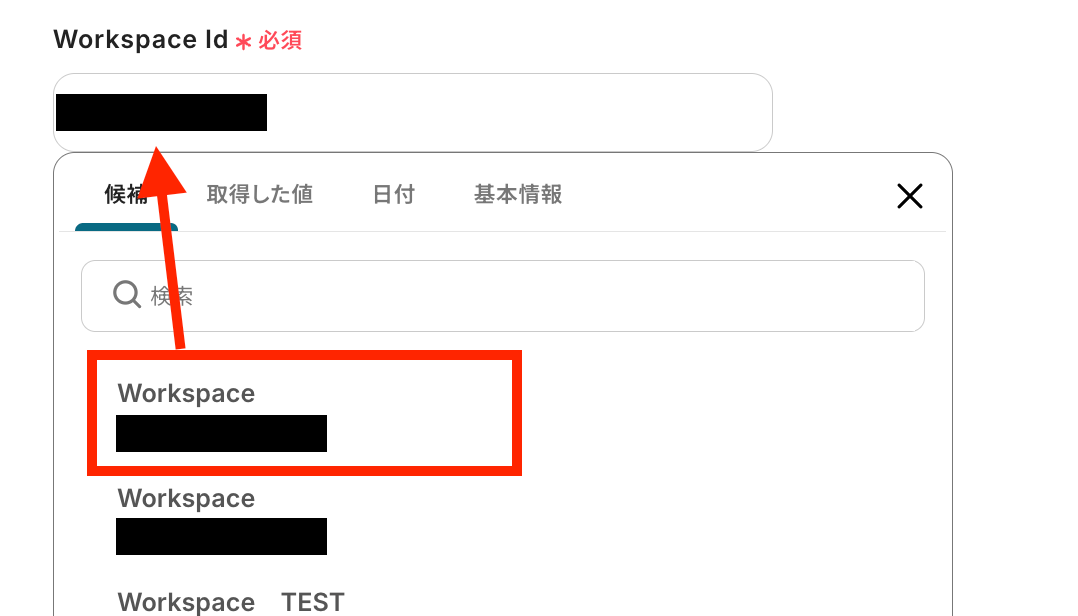
続いて任意でClient Nameを設定してください。
Project Nameと同様にAirtableで取得した値を活用すると良いです!
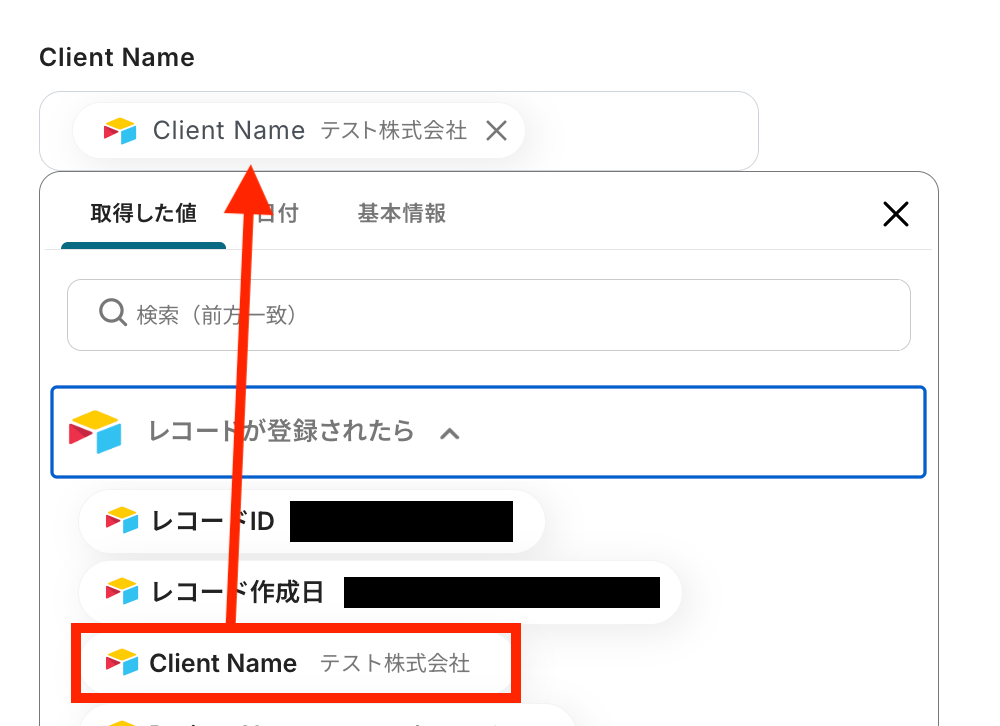
その他の設定も任意で行い、設定が終わったら赤枠をクリックしてテストを実行しましょう!
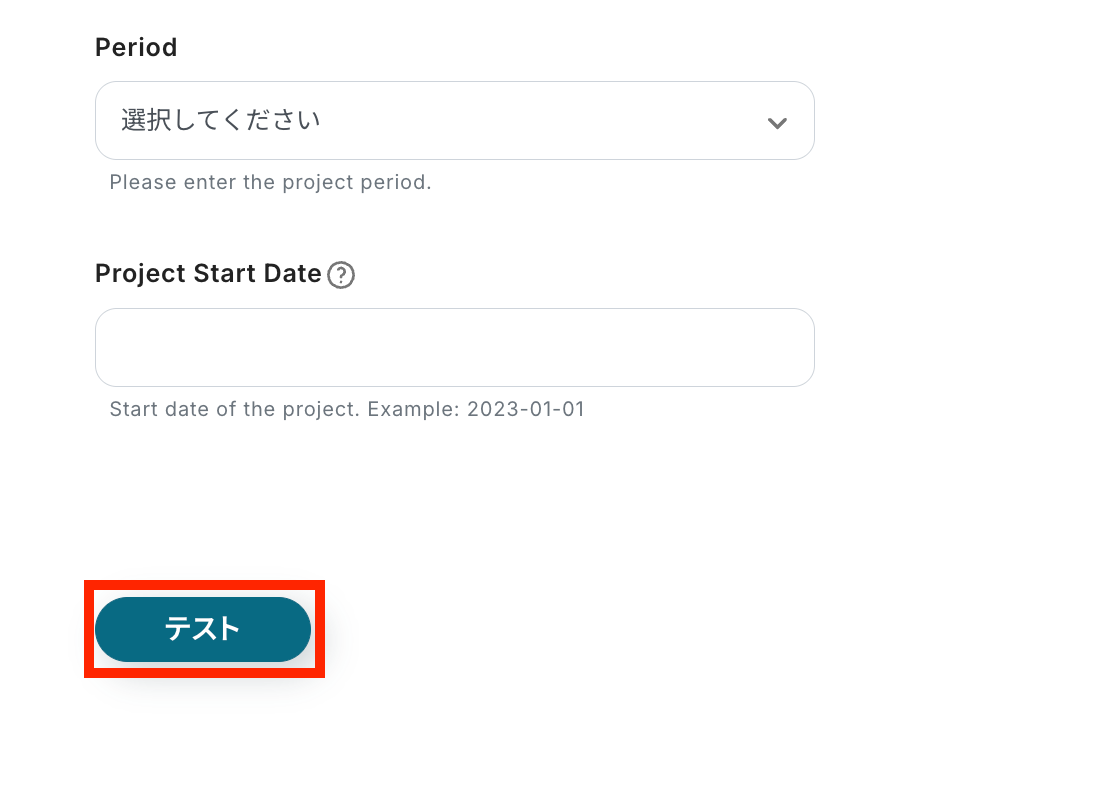
テスト成功という表示がされたら、Togglにプロジェクトが作成されています。
確認してみましょう!
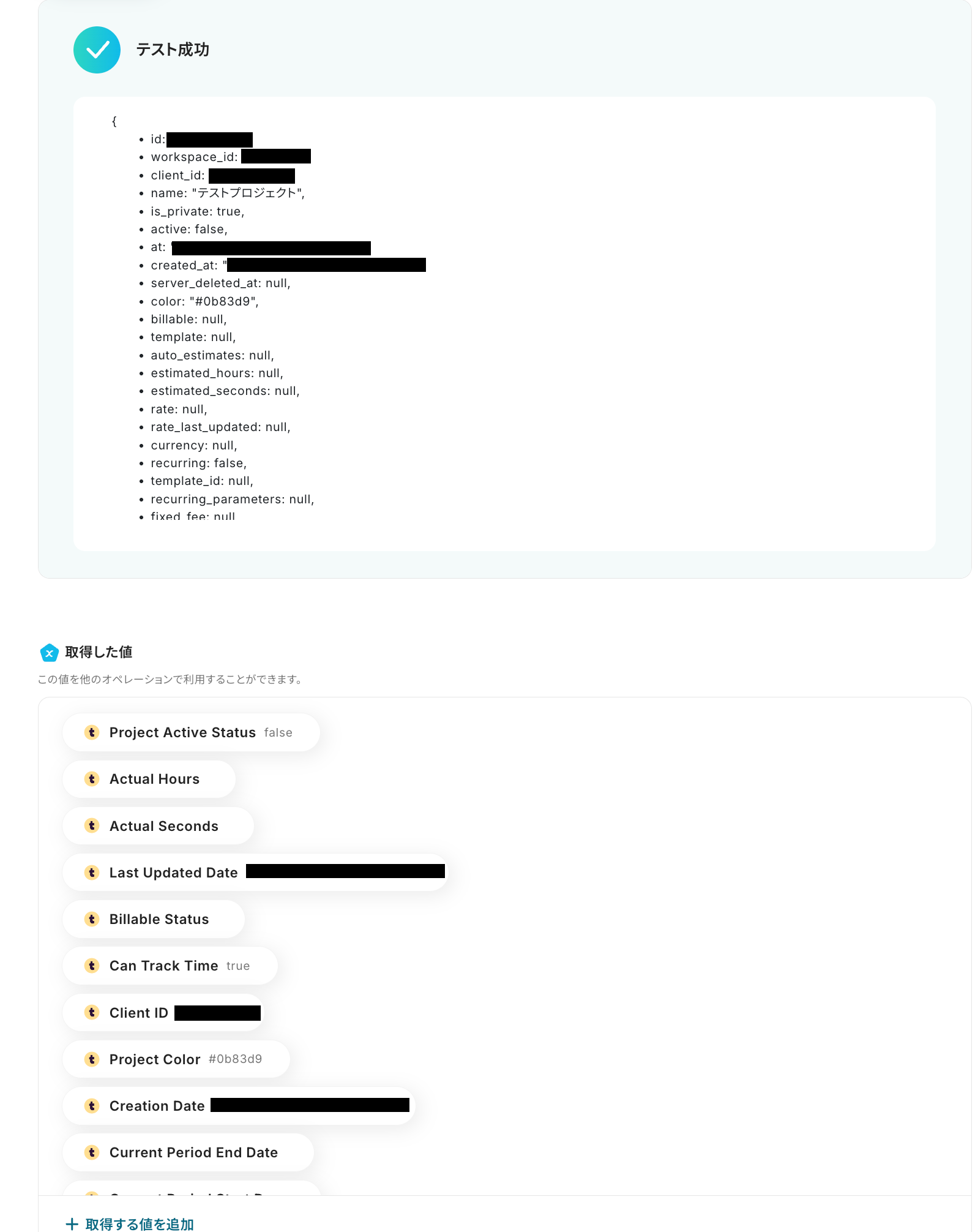
プロジェクトが作成されています!
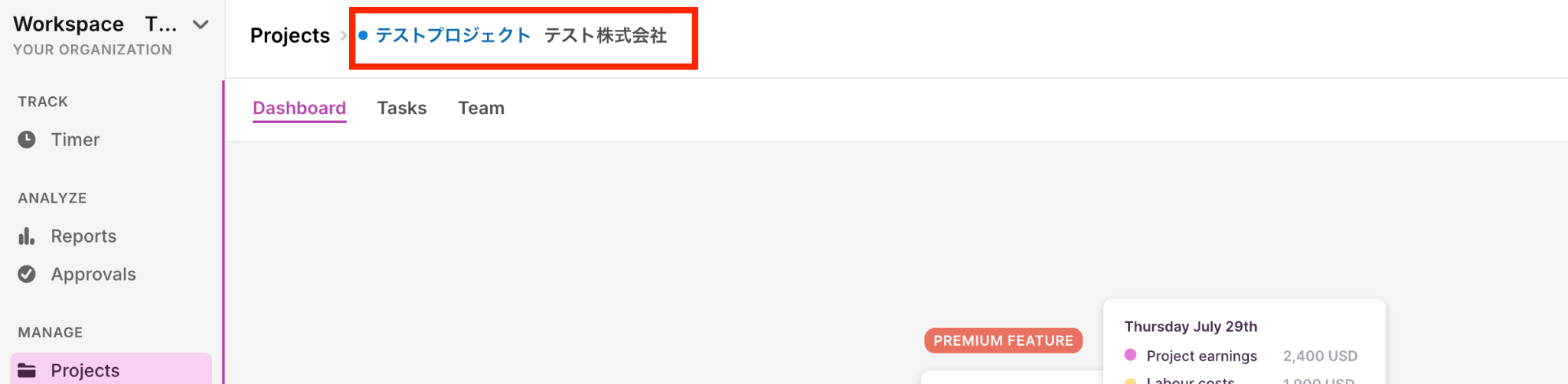
確認ができたら、Yoomの画面に戻り、最後に設定を保存しておきます。
ステップ5:トリガーをONにして動作確認
これですべての設定が完了です!
設定が完了すると以下のようなメニューが表示されるので、「トリガーをON」にします。
これですべての設定が完了したので、動作確認をしてみましょう。
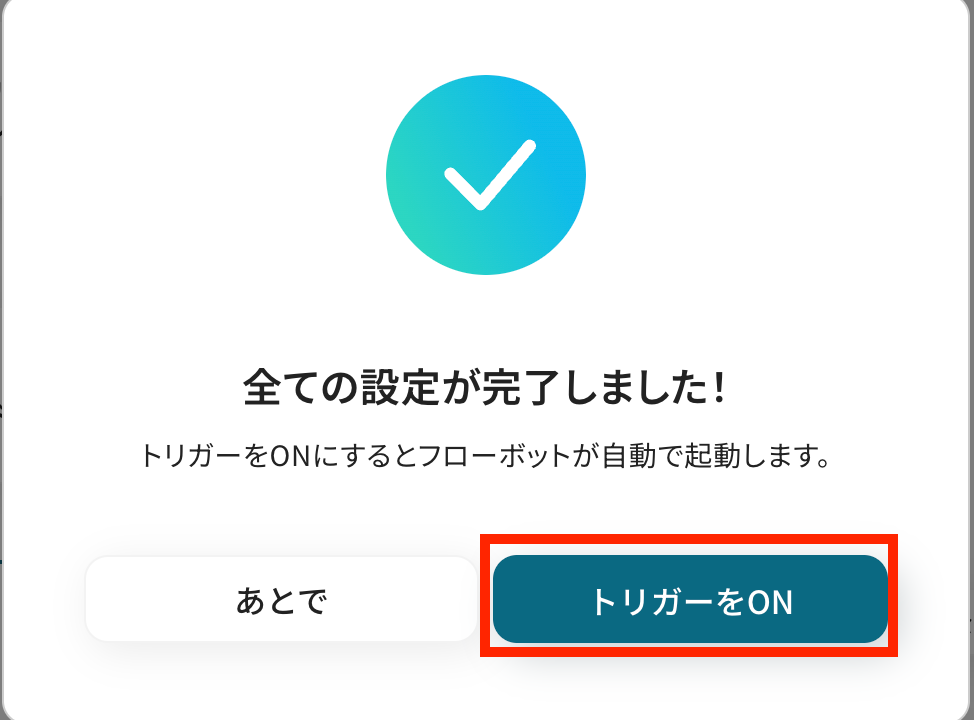
TogglのデータをAirtableに連携したい場合
今回はAirtableからTogglへデータを連携する方法をご紹介しましたが、逆にTogglからAirtableへのデータ連携を実施したいケースもあるかと思います。
その場合は、下記のテンプレートも併せてご利用ください。
Togglで新規Clientが作成されたら、Airtableでレコードを作成する
Togglで新しいクライアントを登録した際に、その情報を手動でAirtableの顧客管理データベースに転記している場合に最適な自動化です。
この連携により、Togglでのクライアント作成をトリガーに、Airtableに自動で新規レコードが作成されるため、顧客情報の一元管理が効率化され、データの整合性も保たれます。
Togglで新規Clientが作成されたら、Airtableでレコードを作成する
試してみる
■概要
Togglで記録したクライアント情報を、手作業でAirtableに転記する作業に手間を感じていませんか。
こうした単純作業は、時間がかかるだけでなく入力ミスや更新漏れの原因にもなりがちです。
このワークフローは、TogglとAirtableを連携させ、Togglで新しいClientが作成された際に、Airtableへ自動でレコードを作成します。
日々の面倒なデータ入力を自動化し、より正確で効率的なクライアント管理を実現します。
■このテンプレートをおすすめする方
・TogglとAirtableを利用してクライアントや案件の情報を管理している方
・複数のツール間でのデータ転記作業に時間がかかり、非効率だと感じている方
・手作業による入力ミスをなくし、データ管理の正確性を向上させたいチームの方
■注意事項
・Toggl、AirtableのそれぞれとYoomを連携してください。
Togglで新規Taskが作成されたら、Airtableでレコードを作成する
Togglで作成したタスクを、Airtable上のプロジェクト管理データベースにも記録したい場合に有効です。
Togglでタスクを作成するだけで、関連する情報がAirtableの指定のデータベースに自動で追加されるため、タスクをAirtableで一元的に可視化し、管理することが容易になります。
Togglで新規Taskが作成されたら、Airtableでレコードを作成する
試してみる
■概要
Togglでの時間管理とAirtableでのプロジェクト管理を別々に行い、手作業での情報転記に手間や時間を取られていませんか。
二重入力によるヒューマンエラーも懸念点です。
このワークフローは、TogglとAirtableの連携を自動化するものであり、Togglで新しいタスクが作成されると、その情報を基にAirtableへ自動でレコードを作成し、toggl airtable間におけるデータ入力の手間やミスを解消します。
■このテンプレートをおすすめする方
・TogglとAirtableを併用し、タスクやプロジェクト情報を手作業で同期している方
・TogglとAirtable間のデータ入力作業における、転記ミスや登録漏れを防止したい方
・Togglでの時間計測と連動した、より正確なプロジェクト管理を実現したいチームの方
■注意事項
・Toggl、AirtableのそれぞれとYoomを連携してください。
AirtableやTogglを使ったその他の自動化例
AirtableやTogglのAPIを使用することで、さまざまな業務を自動化することができます。
ここでは、複数のテンプレートをご紹介するので、気になるものがあればぜひ試してみてくださいね!
Airtableを使った便利な自動化例
Zoomなどの会議アプリと連携すれば、会議が終了したら内容を自動で文字起こししてAirtableに追加することができます。
手作業で議事録を作成する手間を削減できるため、業務の効率化が課題のときにおすすめです!
Airtableでは、他にもレコードの更新業務を自動化することができます。
Airtableに情報が登録されたらSlackに通知する
試してみる
■概要
Airtableに情報が登録されたらSlackに通知するフローです。
■このテンプレートをおすすめする方
1.Airtableにおけるデータ入力を担当している方
・社内情報の蓄積でAirtableを活用している方
・入力データの分析や管理を行う方
2.Slackで社内のメンバーとコミュニケーションを取る方
・社内通知を手動で行っている方
・Slackへの通知を自動化したい方
■注意事項
・AirtableとSlackのそれぞれとYoomを連携してください。
・トリガーは5分、10分、15分、30分、60分の間隔で起動間隔を選択できます。
・プランによって最短の起動間隔が異なりますので、ご注意ください。
・AirtableのアウトプットはJSONPathから取得可能です。取得方法は下記をご参照ください。
https://intercom.help/yoom/ja/articles/9103858
Airtableでステータスが更新されたらfreee請求書で請求書を作成する
試してみる
Airtableでステータスが更新されたらfreee請求書で請求書を作成するフローです。
Airtableで取引先が登録されたらOneDriveに取引先ごとのフォルダを作成する
試してみる
■概要
Airtableで取引先情報を管理しているものの、関連書類を保管するために都度OneDriveにフォルダを手作業で作成する業務に手間を感じていませんか。このワークフローを活用すれば、Airtableに新しい取引先レコードが登録されると、自動でOneDriveに取引先名のフォルダが作成されるため、手作業によるファイル管理の煩雑さを解消し、業務を効率化します。
■このテンプレートをおすすめする方
・AirtableとOneDriveを併用し、取引先管理を手作業で行っている方
・データの入力とファイル管理の二度手間をなくし、業務効率を改善したい方
・フォルダの作成忘れや命名規則の揺れといったミスを防ぎたいと考えている方
■注意事項
・Airtable、OneDriveのそれぞれとYoomを連携してください。
・Microsoft365(旧Office365)には、家庭向けプランと一般法人向けプラン(Microsoft365 Business)があり、一般法人向けプランに加入していない場合には認証に失敗する可能性があります。
・トリガーは5分、10分、15分、30分、60分の間隔で起動間隔を選択できます。
・プランによって最短の起動間隔が異なりますので、ご注意ください。
・Airtableのレコード詳細を取得する方法は下記をご参照ください。
https://intercom.help/yoom/ja/articles/9103858
Airtableにレコードが作成されたら、Todoistにタスクを追加する
試してみる
■概要
Airtableで管理している情報を、Todoistにタスクとして手動で登録する作業に手間を感じていませんか。
この単純な転記作業は、時間がかかるだけでなく、入力ミスやタスクの登録漏れといったヒューマンエラーの原因にもなり得ます。
このワークフローを活用すれば、Airtableに新しいレコードが作成されると、その内容が自動でTodoistにタスクとして追加されます。
AirtableとTodoistの連携を自動化し、タスク管理の効率を高めることが可能です。
■このテンプレートをおすすめする方
・AirtableとTodoistを併用しており、二重入力の手間を解消したいと考えている方
・AirtableとTodoist間のデータ連携を手作業で行い、入力ミスや漏れに悩んでいる方
・チームのタスク管理基盤であるAirtableから個人のTodoistへ自動でタスクを起票したい方
■注意事項
・Airtable、のそれぞれとYoomを連携してください。
・トリガーは5分、10分、15分、30分、60分の間隔で起動間隔を選択できます。
・プランによって最短の起動間隔が異なりますので、ご注意ください。
・AirtableのアウトプットはJSONPathから取得可能です。取得方法は下記をご参照ください。
https://intercom.help/yoom/ja/articles/5404443
Googleフォームで回答が送信されたら、Airtableに自動でデータ連携する
試してみる
■概要
「Googleフォームで回答が送信されたら、Airtableに自動でデータ連携する」ワークフローは、フォームの入力内容をAirtableへ自動で登録します。
転記作業が不要となり、ミスを防ぎながら情報管理を行えます。
■このテンプレートをおすすめする方
・Googleフォームを活用してアンケートや申請フォームの受付を行っている方
・Airtableを使って顧客データや案件情報などの管理を効率化したい方
・データ転記にかかる手間や時間を削減し、スピーディに情報を管理したい方
・日々多くのデータ入力・申請処理が発生する業務を担当している方
■注意事項
・Googleフォーム、AirtableのそれぞれとYoomを連携してください。
・トリガーは5分、10分、15分、30分、60分の間隔で起動間隔を選択できます。
・プランによって最短の起動間隔が異なりますので、ご注意ください。
・Googleフォームをトリガーとして使用した際の回答内容を取得する方法は下記を参照ください。
https://intercom.help/yoom/ja/articles/6807133
SmartHRで従業員情報が更新されたらAirtableの従業員管理台帳を更新する
試してみる
SmartHRで従業員情報が更新されたらAirtableの従業員管理台帳を更新するフローです。
Squarespaceで注文情報作成されたらAirtableに注文者情報を登録する
試してみる
■注意事項
・SquarespaceとAirtableのそれぞれとYoomを連携してください。
・トリガーは5分、10分、15分、30分、60分の間隔で起動間隔を選択できます。
・プランによって最短の起動間隔が異なりますので、ご注意ください。
Google スプレッドシートで行が更新されたらAirtableのレコード情報も更新する
試してみる
Google スプレッドシートで行が更新されたらAirtableのレコード情報も更新するフローです。
Zoomでミーティングが終了したら文字起こしと要約を行い、Airtableに通知する
試してみる
■概要
「Zoomでミーティングが終了したら文字起こしと要約を行い、Airtableに通知する」フローは、Zoomビデオハイライトの自動化を実現する業務ワークフローです。
このワークフローを活用することで、ミーティング終了後に自動で文字起こしと要約を行い、その結果をAirtableに通知することで、情報管理の手間を軽減できます。
■このテンプレートをおすすめする方
・Zoomを頻繁に利用し、ミーティングの内容を効率的に管理したいビジネスパーソンの方
・会議の記録や要約作業に多くの時間を費やしているチームリーダーやプロジェクトマネージャーの方
・Airtableを活用して情報を一元管理しており、自動化を通じて業務効率を向上させたい方
・Zoomビデオハイライトを活用して、ミーティングの要点を素早く把握したい方
・ミーティング後のフォローアップをスピーディーに行いたい経営者や管理職の方
■注意事項
・Zoom、AirtableのそれぞれとYoomを連携してください。
・OCRまたは音声を文字起こしするAIオペレーションはチームプラン・サクセスプランでのみご利用いただける機能となっております。フリープラン・ミニプランの場合は設定しているフローボットのオペレーションはエラーとなりますので、ご注意ください。
・チームプランやサクセスプランなどの有料プランは、2週間の無料トライアルを行うことが可能です。無料トライアル中には制限対象のアプリやAI機能(オペレーション)を使用することができます。
・Zoomのプランによって利用できるアクションとそうでないアクションがあるため、ご注意ください。
・現時点では以下のアクションはZoomの有料プランのみ利用可能です。
・ミーティングが終了したら
・ミーティングのレコーディング情報を取得する(クラウド上に存在するレコーディングのみ取得可能なため)
・詳細はこちらをご参照ください。
Zendeskで特定条件のチケットが作成されたら、Airtableにレコードを作成する
試してみる
■概要
Zendeskで管理している顧客からの問い合わせチケットを、情報共有や分析のためにAirtableへ手作業で転記していませんか。この定型的な作業は、時間や手間がかかるだけでなく、入力ミスといったヒューマンエラーの原因にもなり得ます。このワークフローを活用すれば、Zendeskで特定の条件を満たすチケットが作成された際に、自動でAirtableへレコードを作成できます。ZendeskとAirtable間のデータ連携をスムーズにし、顧客対応業務の効率化を実現します。
■このテンプレートをおすすめする方
・Zendeskで受けた問い合わせをAirtableで管理しており、手作業での転記に課題を感じている方
・ZendeskとAirtableを連携させ、顧客情報や対応履歴を一元的に管理したいと考えている方
・手作業による転記ミスや情報連携の漏れを防ぎ、データ管理の正確性を向上させたい方
■注意事項
・Zendesk、AirtableのそれぞれとYoomを連携してください。
・トリガーは5分、10分、15分、30分、60分の間隔で起動間隔を選択できます。
・プランによって最短の起動間隔が異なりますので、ご注意ください。
・【Zendesk】はチームプラン・サクセスプランでのみご利用いただけるアプリとなっております。フリープラン・ミニプランの場合は設定しているフローボットのオペレーションやデータコネクトはエラーとなりますので、ご注意ください。
・チームプランやサクセスプランなどの有料プランは、2週間の無料トライアルを行うことが可能です。無料トライアル中には制限対象のアプリを使用することができます。
・分岐はミニプラン以上のプランでご利用いただける機能(オペレーション)となっております。フリープランの場合は設定しているフローボットのオペレーションはエラーとなりますので、ご注意ください。
・ミニプランなどの有料プランは、2週間の無料トライアルを行うことが可能です。無料トライアル中には制限対象のアプリや機能(オペレーション)を使用することができます。
Togglを使った便利な自動化例
チャットツールと連携することで、Togglに新しく作成されたタスク情報で自動で通知できます。
テンプレートを設定するだけで、タスクの通知漏れを防げるため、人為的ミスを削減したいときに利用してみてください。
他にも、Time EntryやProject、Client登録に関する業務を自動化できます。
TogglでTaskが作成されたらGoogle Chatに通知する
試してみる
■概要
「TogglでTaskが作成されたらGoogle Chatに通知する」ワークフローは、Togglで新しいタスクが追加された際に、自動的にGoogle Chatへ通知を送る仕組みです。これにより、チームメンバー全員がリアルタイムでタスクの追加情報を共有でき、業務の進行状況をスムーズに把握することが可能になります。手動での共有作業を減らし、コミュニケーションの効率化を図ります。
■このテンプレートをおすすめする方
・Togglを活用してタスク管理を行っているプロジェクトマネージャー
・Google Chatでチーム内の情報共有を強化したいチームリーダー
・タスク追加時の通知を自動化し、業務効率を向上させたい担当者
■注意事項
・Toggl、Google ChatのそれぞれとYoomを連携してください。
・Google Chatとの連携はGoogle Workspaceの場合のみ可能です。詳細は下記を参照ください。https://intercom.help/yoom/ja/articles/6647336
GitHubでIssueが作成されたらTogglにProjectを作成する
試してみる
■概要
GitHubで新しいIssueが作成されるたびに、手作業でTogglにProjectを登録する作業は、手間がかかり入力ミスも起こりやすいのではないでしょうか。
特に複数のプロジェクトやリポジトリを管理している場合、その負担は大きくなりがちです。
このワークフローを活用すれば、GitHubでIssueが作成された際に、自動でTogglにProjectが作成されるため、このような課題を解決し、開発業務の効率化に貢献します。
■このテンプレートをおすすめする方
・GitHubでIssue管理し、Togglでプロジェクトやタスクの時間を記録している開発チームの方
・Issue作成後のTogglへのプロジェクト手動登録に手間や漏れを感じているプロジェクトマネージャーの方
・GitHubとToggl間の連携を自動化し、業務効率を向上させたいと考えている方
■注意事項
・GitHub、TogglのそれぞれとYoomを連携してください。
・トリガーは5分、10分、15分、30分、60分の間隔で起動間隔を選択できます。
・プランによって最短の起動間隔が異なりますので、ご注意ください。
Gmailの内容からTogglでClientを作成する
試してみる
■概要
Togglで正確な時間を計測するためには、まずClient情報を登録する必要がありますが、Gmailで受け取った新規クライアントの情報を都度手作業で入力するのは手間がかかる作業です。
このワークフローを利用すれば、特定のGmailを受信するだけで、メール本文からAIがクライアント名を抽出し、TogglへClient情報を自動で登録します。TogglとGmail間の面倒な転記作業をなくし、スムーズなプロジェクト管理を実現します。
■このテンプレートをおすすめする方
・TogglとGmailを利用し、手作業でクライアント管理を行っている方
・Gmailで受信した新規案件の情報を、Togglへ登録する手間を削減したい方
・クライアント情報の転記ミスを防ぎ、データ登録の正確性を高めたい方
■注意事項
・Gmail、TogglのそれぞれとYoomを連携してください。
・トリガーは5分、10分、15分、30分、60分の間隔で起動間隔を選択できます。
・プランによって最短の起動間隔が異なりますので、ご注意ください。
Googleカレンダーで予定が作成されたら、TogglでTime Entryを作成する
試してみる
■概要
Googleカレンダーでスケジュールを管理し、Togglで作業時間を記録しているものの、両ツールへの二重入力に手間を感じていませんか。
手作業での転記は、入力漏れやミスの原因にもなりがちです。
このワークフローを活用すれば、TogglとGoogleカレンダーの連携が自動で実現します。
Googleカレンダーに新しい予定が作成されると、その情報をもとにTogglのタイムエントリーが自動で作成されるため、時間管理の精度向上と業務効率化に繋がります。
■このテンプレートをおすすめする方
・TogglとGoogleカレンダーを併用しており、手作業でのデータ入力に課題を感じている方
・時間管理の正確性を高めたいが、Togglへの記録を忘れがちなプロジェクトマネージャーの方
・日々の定型業務を自動化し、より生産的なタスクに集中したいと考えているすべての方
■注意事項
・Googleカレンダー、TogglのそれぞれとYoomを連携してください。
・トリガーは5分、10分、15分、30分、60分の間隔で起動間隔を選択できます。
・プランによって最短の起動間隔が異なりますので、ご注意ください。
Outlookの内容からTogglでTaskを作成する
試してみる
■概要
「Outlookの内容からTogglでTaskを作成する」ワークフローは、メールの情報を自動的にタスクとしてTogglに登録する業務ワークフローです。
このワークフローを活用すれば、Outlookで受信したメールの内容を自動的にTogglにTaskとして登録でき、効率的なタスク管理が可能になります。
これにより、業務のスピードアップとミスの防止に繋がります。
■このテンプレートをおすすめする方
・Outlookを日常的に利用し、メールからのタスク管理に課題を感じているビジネスパーソン
・TogglのTaskを活用してプロジェクト管理を行っているが、手動でのタスク登録に時間を取られている方
・メール内容を効率的にタスク化し、業務フローを自動化したいと考えているチームリーダーやマネージャー
■注意事項
・Google スプレッドシート、Google ChatのそれぞれとYoomを連携してください。
・トリガーは5分、10分、15分、30分、60分の間隔で起動間隔を選択できます。
・プランによって最短の起動間隔が異なりますので、ご注意ください。
・Microsoft365(旧Office365)には、家庭向けプランと一般法人向けプラン(Microsoft365 Business)があり、一般法人向けプランに加入していない場合には認証に失敗する可能性があります。
Togglで新規Clientが作成されたら、Boxにフォルダを作成する
試してみる
■概要
Togglで新しいクライアントを追加するたびに、Boxで手動でフォルダを作成する作業に手間を感じていませんか。
この作業は単純ですが、クライアント数が増えると管理が煩雑になり、フォルダの作成漏れや命名ミスといったヒューマンエラーにも繋がりかねません。
このワークフローを活用すれば、Togglにクライアントが新規作成されるとBoxに専用フォルダが自動で作成されるため、TogglとBoxを連携させた効率的な管理体制を構築できます。
■このテンプレートをおすすめする方
・TogglとBoxを利用しており、クライアントごとの情報管理を手作業で行っている方
・Togglへのクライアント登録からBoxへのフォルダ作成までの二度手間をなくしたい方
・クライアント管理業務の抜け漏れを防ぎ、業務の標準化を進めたいと考えている方
■注意事項
・Toggl、BoxのそれぞれとYoomを連携してください。
Togglで新規Taskが作成されたら、Google スプレッドシートにレコードを追加する
試してみる
■概要
Togglでタスクやプロジェクトの時間を記録し、そのデータをGoogle スプレッドシートに手作業で転記して管理していませんか。
この作業は定期的に発生するため手間がかかる上、転記ミスや漏れが発生する可能性もあります。
このワークフローを活用すれば、TogglとGoogle スプレッドシートを連携させ、Togglで新しいタスクが作成された際に、指定したGoogle スプレッドシートへ自動でレコードを追加することが可能です。
■このテンプレートをおすすめする方
・Togglでのタスク管理とGoogle スプレッドシートでの工数集計を手作業で行っている方
・TogglとGoogle スプレッドシートのデータ連携を自動化し、レポート作成を効率化したい方
・プロジェクトの工数管理をリアルタイムで行い、生産性を向上させたいチームリーダーの方
■注意事項
・Toggl、Google スプレッドシートのそれぞれとYoomを連携してください。
Togglで新規タスクが作成されたら、Todoistにもタスクとして登録する
試してみる
■概要
「Togglで新規タスクが作成されたら、Todoistにもタスクとして登録する」ワークフローは、Yoomを活用した効率的な業務ワークフローです。
Togglで新しいタスクを追加すると、自動的にTodoistにも同じタスクが登録されます。
■このテンプレートをおすすめする方
・TogglとTodoistを併用しているが、タスク登録に手間を感じている方
・時間管理とタスク管理を効率化したいビジネスパーソン
・アプリ間の連携を自動化して業務改善を図りたいチームリーダー
・日常的に多くのタスクを管理しており、管理の煩雑さを軽減したい方
・Yoomを活用して既存の業務ワークフローを強化したい企業のIT担当者
■注意事項
・Toggl、TodoistのそれぞれとYoomを連携してください。
Togglで時間が入力されたらMicrosoft Excelに追加する
試してみる
■概要
「Togglで時間が入力されたらMicrosoft Excelに追加する」フローは、時間管理の手間を軽減する業務ワークフローです。Togglで記録した作業時間が自動的にMicrosoft Excelに転送されるため、データの手動入力や管理が不要になります。これにより、時間追跡とデータ整理がスムーズに行え、業務効率が向上します。
■このテンプレートをおすすめする方
・Togglを使用しているが、時間データの管理に手間を感じている方
・Microsoft Excelでのデータ整理を自動化したいビジネスユーザー
・時間追跡データをレポートとして活用したいプロジェクトマネージャー
■注意事項
・Toggl、Microsoft ExcelのそれぞれとYoomを連携してください。
・Microsoft365(旧Office365)には、家庭向けプランと一般法人向けプラン(Microsoft365 Business)があり、一般法人向けプランに加入していない場合には認証に失敗する可能性があります。
Trelloでカードが作成されたらTogglでタスクを作成する
試してみる
■概要
「Trelloでカードが作成されたらTogglでタスクを作成する」フローは、プロジェクト管理と時間管理をシームレスに連携させる業務ワークフローです。
Trelloで新しいカードを追加するだけで、その情報が自動的にTogglにタスクとして登録されるため、手動での入力作業を省けます。
Yoomを活用したこの連携ワークフローは、日常業務の負担を軽減し、より効果的なプロジェクト管理を実現します。
■このテンプレートをおすすめする方
・Trelloを使ってプロジェクト管理を行っているが、時間追跡に手間がかかっている方
・Togglを利用しているが、タスクの登録作業を自動化したい方
・チーム全体でプロジェクトの進行状況と時間管理を統合的に管理したいリーダー
・業務効率化を図り、手作業によるミスを減らしたい担当者
・Yoomを活用して既存のSaaSアプリを連携させ、業務ワークフローを最適化したい方
■注意事項
・TrelloとTogglのそれぞれとYoomを連携してください。
まとめ
AirtableとTogglの連携を自動化することで、2つのツール間のデータ転記作業の手間を削減し、ヒューマンエラーを防ぐことができます。
これにより、最新の正しい情報に基づいて業務を進められ、煩雑な入力作業から解放されることで、本来注力すべきコア業務に集中できるはずです。
今回ご紹介したノーコードツール「Yoom」を使えば、プログラミングの知識がない方でも、簡単に業務フローを構築できます。
もし自動化に少しでも興味を持っていただけたなら、ぜひこちらから無料登録して、Yoomによる業務効率化を体験してみてください!
よくあるご質問
Q:AirtableとTogglの双方向の同期を有効にした場合、データが無限ループするなどの問題は起こりませんか?
A:双方向で同期させた場合、無限にトリガーがループし、同じ処理が繰り返し実行されてしまうことがあります。
このような場合は、ミニプラン以上で使用できる分岐設定をトリガーの下に追加し、「特定の条件に一致したら処理を終了する」などのルールを設けることで、意図しない無限ループを防げる可能性があります。
分岐設定について詳しくは以下をご覧ください。
Q:特定の条件を満たすレコードだけを連携対象にできますか?
A:分岐条件を作成することで、特定のプロジェクト名やクライアント名などの様々な条件で絞り込みが可能です。
ただし、「分岐する」オペレーションはミニプラン以上でご利用いただけるため、フリープランで利用するとエラーになってしまうのでご注意ください。
Q:連携が失敗した場合、どのように気づき、対処できますか?
A:フローボットがエラーになると、Yoomに登録する際に設定したメールアドレスに通知が送られます。
通知先は、メールの他にSlackやChatworkも設定できます。
通知内容にはエラーになったオペレーションも記載されているので、エラーの発生個所がすぐにわかります。
再実行は自動で行われないため、エラー修正後手動で再実行してください。